Il existe un flux RSS pour ce changelog.
Vous trouverez ci-dessous toutes les informations sur les dernières fonctionnalités mises en œuvre dans Uptrends. En outre, vous avez peut-être des idées de nouvelles fonctionnalités vous-même et êtes également intéressé par le test des nouvelles fonctionnalités avant leur sortie officielle. Dans ce cas, allez consulter
- Demande de fonctionnalité pour savoir comment soumettre votre demande.
- Programmes bêta pour découvrir les fonctionnalités qui sont en phase bêta et comment s’inscrire au programme.
Cette page contient le journal général des modifications (changelog). Notez qu’il existe d’autres journaux disponibles :
- Le API changelog qui contient des informations sur les modifications apportées à l’API d’Uptrends.
- Le Journal des incidents avec des informations sur les pannes ou les problèmes.
mars 2024
#Clarification des informations sur le contournement DNS dans les détails des vérifications
Lors de la dernière mise à jour, nous avons apporté des modifications pour afficher clairement l’URL de contournement DNS et l’adresse IP résolue dans les détails des vérifications lorsqu’un contournement DNS est configuré. Auparavant, Uptrends montrait uniquement l’adresse IP résolue de façon séparée, ce qui pouvait manquer de clarté. Désormais, ces adresses sont plus faciles à distinguer. Vous pouvez ainsi mieux comprendre les situations et résoudre plus facilement les problèmes.
Lorsque vous créez ou que vous modifiez un moniteur Full Page Check ou un moniteur de transaction, vous pouvez ajouter un contournement DNS. Le contournement DNS permet de s’assurer que la résolution de la page web se fait dans une adresse IP spécifique, au lieu de celle utilisée par défaut. Cette option se situe dans la section Connexion située dans l’onglet Avancé du moniteur.
février 2024
#E-mails au format HTML
Il est désormais possible d’activer le format HTML pour les e-mails d’alerte. En activant le format HTML pour les e-mails sortants, vous obtenez un e-mail basique, dans lequel les liens en texte brut sont remplacés par des textes accompagnés d’hyperliens.
Pour appliquer le format HTML à vos e-mails d’alerte sortants, cliquez sur l’intégration Alertes par e-mail dans le menu , puis cliquez sur la case Personnaliser l’intégration, ouvrez l’onglet Personnalisations, et sélectionnez Utiliser un e-mail HTML.
Le passage du texte brut au format HTML dans les e-mails d’alerte peut entraîner des problèmes avec les systèmes automatisés qui utilisent des e-mails d’alerte en texte brut. Cette option n’est donc pas activée par défaut pour les comptes existants. En revanche, elle l’est pour les nouveaux comptes.
#Autorisation relative à la gestion des emplacements privés
Les opérateurs disposent désormais d’une nouvelle autorisation intitulée Gérer les emplacements privés. Les opérateurs ayant cette autorisation peuvent créer, supprimer ou gérer des emplacements privés sur le compte. Les opérateurs qui ont le statut d'administrateurs du compte ont automatiquement cette autorisation.
#Ajout d'un champ de recherche dans la vue d'ensemble des opérateurs
Vous disposez désormais d’un nouveau champ de recherche. Grâce à ce dernier, vous pouvez facilement trouver et filtrer les opérateurs par nom complet, adresse e-mail et nom d’utilisateur. Pour cela, utilisez le champ de recherche de la vue d’ensemble des opérateurs. Les résultats s’affichent instantanément.
#Affichage de la date d'expiration du certificat par les moniteurs de certificat SSL
Les moniteurs de certificat SSL peuvent être utilisés pour vérifier la validité de votre certificat SSL. Ils peuvent aussi être configurés de façon à générer des erreurs lorsque le certificat vérifié va expirer dans un certain nombre de jours, que vous pouvez définir. Le résultat des vérifications effectuées par le moniteur de certificat SSL affiche désormais aussi la date d’expiration du certificat.
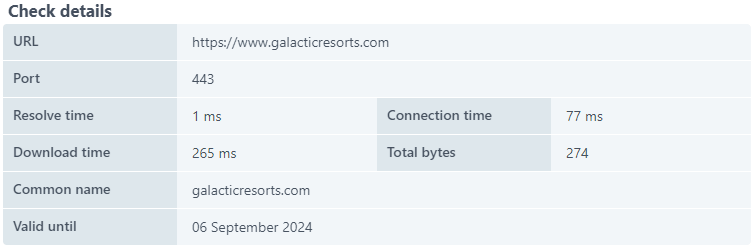
#Authentification à deux facteurs pour votre compte Uptrends
Les utilisateurs peuvent désormais renforcer la protection de leurs comptes Uptrends en appliquant l’authentification à deux facteurs (2FA) à leurs comptes opérateurs. Uptrends prend en charge l’authentification à deux facteurs basée sur un mot de passe unique, ce qui signifie que les utilisateurs peuvent facilement configurer leurs options de connexion en scannant un code QR avec l’application d’authentification de leur choix.
Les administrateurs de compte peuvent activer l’utilisation de l’authentification à deux facteurs pour tout le compte, ou pour des opérateurs individuels. Après la configuration, les opérateurs seront invités à saisir un code à six chiffres généré par leur application d’authentification, en plus d’utiliser leurs identifiants utilisateur lors de la connexion à Uptrends.
#Métriques de performance pour chaque étape de transaction
Aimeriez-vous pouvoir consulter les métriques de performance Core Web Vitals et les temps de navigation du W3C pour chaque étape dans votre dashboard ? C’est désormais possible en activant l’enregistrement des données dans l’étape de transaction. Ouvrez la transaction et déroulez l’étape qui vous intéresse, puis activez l’option “Métriques de performance” dans la partie supérieure des paramètres de l’étape. À noter que le paramètre “Cascade” doit être activé pour que cette option fonctionne.
Une fois l’activation effectuée, les indicateurs de performance Core Web Vitals et les temps de navigation du W3C sont disponibles et peuvent être consultés sur un dashboard au moyen de la tuile personnalisée Simple graphique de données. La légende de la tuile indique quel graphique correspond à quelle étape. Par exemple, First contentful paint (étape 1). Vous pouvez aussi survoler le graphique pour obtenir des données plus détaillées.
janvier 2024
#Sélection des newsletters par les opérateurs
Les opérateurs peuvent désormais choisir les newsletters d’Uptrends qu’ils souhaitent recevoir. Nous avons ajouté une section Abonnement à la newsletter dans l’onglet Principal des paramètres de l’opérateur.
Vous pouvez indiquer si vous souhaitez recevoir les mises à jour sur les fonctionnalités et/ou les mises à jour sur les checkpoints, en cochant la case d’inscription. Si vous avez déjà défini des préférences pour ces newsletters d’Uptrends, cette nouvelle fonctionnalité tiendra compte de vos choix antérieurs.
#Ajout automatique d'en-têtes Content-Type dans les moniteurs d'API multi-étapes
Notre type de moniteur API multi-étapes permet aux utilisateurs d’interagir directement avec leurs principales API. Pour certains cas clients liés à la surveillance, les données doivent être envoyées à l’API, par exemple lors de l’exécution d’une requête POST pour créer un nouvel objet, ou d’une requête PUT/PATCH pour modifier un objet existant. Dans ces cas, il est important d’inclure un en-tête Content-Type pour informer l’API de destination du type de données à venir (JSON, XML, form data, etc.). Ainsi, l’API sait comment analyser la requête. Généralement, la réception d’un corps de requête sans en-tête Content-Type engendre une erreur de la part de l’API.
Jusqu’à présent, ces en-têtes devaient être ajoutés manuellement dans les étapes du moniteur d’API multi-étapes. Désormais, Uptrends détecte automatiquement le type de contenu et ajoute l’en-tête Content-Type approprié, selon que le corps de requête contient des données JSON, XML ou des données de formulaire. Ce changement aidera les utilisateurs à configurer des requêtes POST, PUT et PATCH dans leurs moniteurs d’API multi-étapes.
#Amélioration apportée à la suppression de lots d'erreurs
Si vous rencontrez des erreurs qui vous semblent incorrectes, vous avez la possibilité de les supprimer, puis de recalculer les données de l'accord de niveau de service (SLA).
Jusqu’à présent, vous deviez créer un ticket de support (standard) et fournir certaines informations pour demander la suppression d’une erreur. Nous avons simplifié la procédure en ajoutant un bouton Effacer les erreurs multiples en bas de la boîte de dialogue Voir les détails du moniteur.
Ce bouton permet d’ouvrir un ticket spécifique à cette suppression d’erreur. Dans le ticket, vous devez inclure les données nécessaires pour que l’équipe de support puisse traiter votre demande. Ces données sont le moniteur ou les groupes de moniteurs concernés, et la plage de dates. Vous pouvez aussi préciser les checkpoints et le code d’erreur.
décembre 2023
#Sécurité des mots de passe
Afin de nous assurer que les comptes des utilisateurs d’Uptrends sont bien sécurisés, nous envoyons désormais un e-mail après chaque changement de mot de passe, pour indiquer à l’opérateur que le mot de passe a été réinitialisé.
#Prise en charge des pressions de touche dans les moniteurs de transactions
Nous avons ajouté une nouvelle interaction de page pour nos moniteurs de transactions. Certains sites Web contiennent des éléments, comme des champs de recherche, qui n’utilisent pas de bouton ou d’option pour exécuter la recherche après qu’une valeur a été saisie. Dans ce cas, l’utilisateur doit presser une touche du clavier après avoir saisi son terme de recherche. Avec cette nouvelle interaction de page, nous avons ajouté la possibilité d’inclure une pression de la touche Entrée pour ces champs textuels ou d’autres éléments.
En plus de la touche Entrée, toute autre pression de touche d’un clavier standard peut aussi être incluse.

novembre 2023
#Listes des adresses IP des checkpoints : type de contenu
Notre page dédiée aux checkpoints contient les listes complètes des adresses IPv4 et IPv6 de nos points de contrôle, ainsi que des liens permettant d’exporter des listes simples (ces liens sont les suivants : IPv4 et IPv6). Nous avons simplifié le type de données de ces listes : au lieu de s’ouvrir sous forme de pièces jointes, pouvant poser des problèmes avec certains pare-feu, elles s’ouvrent sous forme de listes simples dans votre navigateur.
#Conditions d'erreur avancées pour les transactions
Les moniteurs de transaction permettent désormais de définir des conditions d’erreur plus avancées à chaque étape. En plus des conditions d’erreur proposées dans les paramètres de la transaction, où vous pouvez configurer les limites des temps de fonctionnement totaux, chaque étape a désormais son propre onglet Conditions d’erreur.
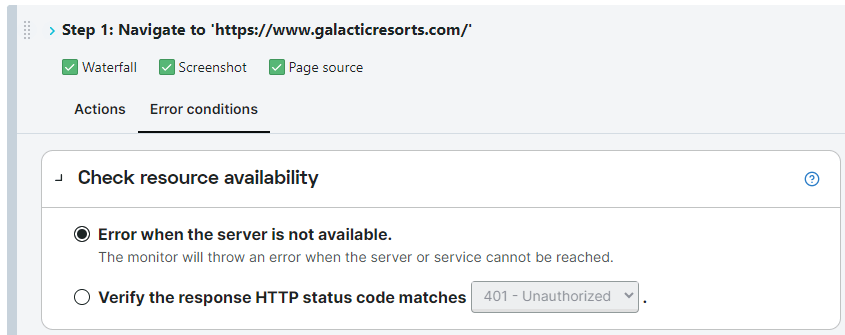
Cet onglet permet de configurer des conditions d’erreur à chaque étape, par exemple pour contrôler les Core Web Vitals, les seuils des temps de navigation du W3C, le contenu de la console du navigateur ou la taille maximale des ressources.
octobre 2023
#Métrique Pourcentage downtime pour les tuiles SLA
La métrique pourcentage downtime a été ajoutée aux types de tuiles Liste/graphique de données simple et Liste/graphique de données de moniteurs (telles qu’affichées dans la vue d’ensemble SLA dans votre compte).
#Invitations des opérateurs : utilisateurs de l'authentification unique
Lorsque vous ajoutez un nouvel opérateur à votre compte Uptrends, vous avez le choix entre une configuration manuelle ou l’envoi d’une invitation pour que l’opérateur choisisse ses identifiants.
Désormais, il est aussi possible d’inviter des opérateurs qui utilisent l’authentification unique. Notez que vous devez activer les options de connexion Nom d’utilisateur/mot de passe et Authentification unique (Single sign-on) pour le nouvel opérateur. Les paramètres se trouvent dans l’onglet Principal de l’opérateur ou dans les paramètres de compte par défaut (pour l’ensemble du compte). Les deux options doivent être activées pour que vous puissiez envoyer une invitation.
#Exportation d'informations sur les groupes d'opérateurs : affichage des membres par groupe
Vous pouvez exporter des informations sur les groupes d’opérateurs en ouvrant le menu , puis en sélectionnant les options d’exportation dans le menu hamburger .
Nous avons ajouté des informations sur les membres des groupes d’opérateurs. L’exportation contient des onglets (dans l’export Excel) ou des pages (dans l’export PDF) supplémentaires pour chaque groupe d’opérateurs, où sont indiqués les membres du groupe.
#Emplacements privés : informations sur la protection des données dans l'onglet Santé du point de contrôle
Pour suivre en détail l’état des checkpoints de vos emplacements privés, vous pouvez consulter l’onglet Santé du point de contrôle.
Nous avons ajouté une vue d’ensemble des paramètres de protection des données dans l’onglet. Notez que cet onglet n’est disponible qu’en lecture seule et que le paramétrage s’effectue en modifiant le fichier de composition, comme décrit dans l’article sur la protection des données dans les emplacements privés. Le fichier de composition doit être modifié avant l’installation du checkpoint, car tout changement ultérieur n’a pas d’effet sur le checkpoint déjà installé.
#Ajout de la fonction 'Tester maintenant' dans l'autorisation 'Afficher les paramètres du moniteur'
Les opérateurs disposant de l’autorisation Afficher les paramètres du moniteur pour un moniteur ou un groupe de moniteurs pourront désormais effectuer des vérifications manuelles individuelles. Dans les paramètres de moniteur, la fonction peut être utilisée pour exécuter manuellement le moniteur, et consulter immédiatement le résultat.
#Full Page Check : condition d'erreur liée aux ressources du graphique en cascade
Nous introduisons une nouvelle condition d’erreur pour que les moniteurs Full Page Check puissent vérifier les URL des éléments figurant dans le graphique en cascade.
Deux possibilités s’offrent à vous : vous pouvez vérifier si une valeur donnée est contenue dans les URL du graphique en cascade, ou si une valeur donnée est absente des URL du graphique en cascade.
Les conditions d’erreur sont définies pour chaque moniteur dans l’onglet Conditions d’erreur.
#Emplacements privés : fonctions de désactivation et d'activation
Si vous utilisez nos emplacements privés, sachez que vous pouvez désormais désactiver et activer les checkpoints de l’emplacement. Les boutons désactiver et activer se trouvent dans la section Santé du point de contrôle de chaque point de contrôle.
septembre 2023
#Renouvellement du certificat client d'Uptrends
Le certificat client d’Uptrends peut être utilisé avec les moniteurs d’API multi-étapes . Comme sa date d’expiration approchait, nous l’avons renouvelé. Vous pouvez trouver des informations sur la clé publique dans l’article Clé publique du certificat client d’Uptrends.
#Emplacements privés : nouvel onglet sur l'état des checkpoints
La vue d’ensemble des points de contrôle de vos emplacements privés affiche désormais deux onglets :
- Installation : cet onglet contient les instructions d’installation et les fichiers à télécharger pour configurer le checkpoint.
- Santé du point de contrôle : ce nouvel onglet décrit l'état du checkpoint installé et d’autres informations générales telles que les versions et l’état du logiciel Uptrends, la description du système d’exploitation hôte, l’utilisation de la mémoire et de l’espace disque, les navigateurs installés, etc.
Ces onglets s’afficheront seulement si le checkpoint a bien été installé. Pour les nouveaux checkpoints, seuls le fichier et les instructions d’installation seront accessibles.
août 2023
#Personnalisation de l'objet des e-mails d'alerte
Vous pouvez désormais personnaliser l’objet des e-mails envoyés en cas d’alerte. Cette fonctionnalité vous permet de modifier l’objet de l’e-mail servant à communiquer l’alerte.
Ouvrez l’onglet Personnalisations et modifiez l’objet de l’e-mail par type d’alerte. Le nom du moniteur s’affichera en tant que variable {{@monitor.name}} dans l’objet de l’e-mail. Le reste du texte peut être personnalisé à votre guise.
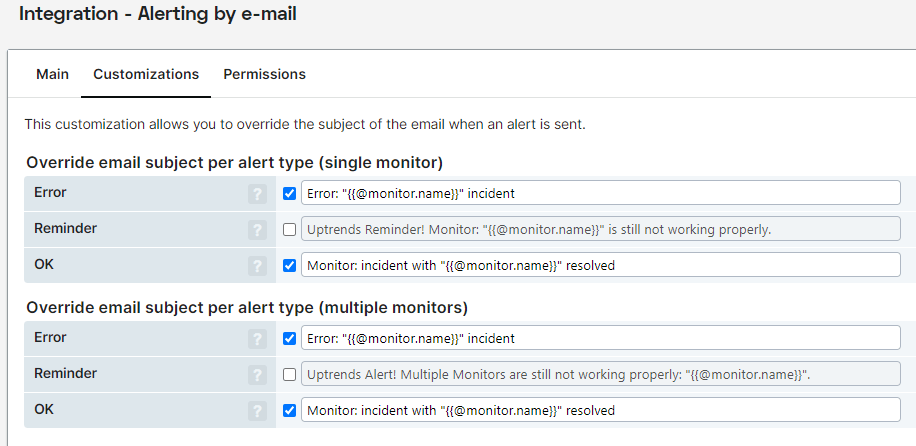
#Paramètres de protection des données sur les emplacements privés
Pour empêcher le chargement de données sur le cloud, Uptrends peut enregistrer les informations potentiellement sensibles contenues dans les résultats de la vérification sur un point de contrôle privé géré par l’utilisateur. Les paramètres de protection des données sur les emplacements privés permettent :
- d’empêcher le chargement sur le cloud des captures d’écran contenues dans les résultats de vérification des moniteurs Full Page Check (FPC) ;
- de désactiver le contenu de la page et du journal de la console dans les résultats de vérification des moniteurs FPC ;
- de masquer les en-têtes de requête et de réponse HTTP dans les résultats de vérification des moniteurs FPC ;
- de masquer les adresses IP résolues dans le graphique en cascade figurant dans les résultats de vérification des moniteurs FPC.
Ces paramètres doivent être ajoutés au fichier Docker Compose lors de la configuration ou de la gestion d’un checkpoint privé.
D’autres paramètres de protection des données sur les emplacements privés seront ajoutés dans les mois à venir.
#Informations complémentaires concernant le dashboard Historique des alertes
Le dashboard Historique des alertes de votre compte indique désormais la description de la première erreur ayant causé une alerte, ainsi que le checkpoint utilisé pour exécuter la vérification.
#Description d'erreur : numéro d'étape
Les intégrations personnalisées permettent d’envoyer des messages d’alerte à des applications externes. Les messages sortants peuvent être entièrement personnalisés afin d’inclure différents points de données selon le moniteur et l’erreur ayant causé l’alerte. La personnalisation se fait au moyen de variables automatiques (pouvant représenter un horodatage d’erreur, un lien vers le moniteur présentant l’erreur, l’adresse IP du checkpoint ayant effectué la vérification, etc.).
La variable @alert.description inclura désormais aussi une référence au numéro d’étape lorsque le moniteur présentant l’erreur est un moniteur de transaction ou un moniteur d’API multi-étapes.
#Cookies liés aux pages de statut publiques
La mise en œuvre du Real User Monitoring (RUM) sur nos pages de statut publiques entraînait l’installation d’un cookie. Pour que les pages de statut ne génèrent pas de cookies, nous ne chargeons plus le script RUM lors du chargement des pages de statut publiques.
#Améliorations apportées au RUM
Nous avons apporté un léger changement au Real User Monitoring (RUM) afin de renforcer sa robustesse. Lorsque plusieurs événements portaient le même nom, le script RUM pouvait être affecté par d’autres scripts s’exécutant sur le site web. Pour rectifier cela, nous avons modifié les noms des événements sur notre script boomerang.
#Actualisation automatique des pages de statut publiques
Les pages de statut publiques d’Uptrends peuvent désormais s’actualiser automatiquement. Par défaut, ce paramètre est désactivé. Cochez la case Actualisation automatique dans l’onglet Personnalisation de votre page de statut publique pour activer cette option.
juillet 2023
#Métriques relatives aux actions de navigation de chaque étape d'un moniteur de transaction
Désormais, le graphique en cascade du moniteur de transaction affiche les Core Web Vitals et les durées de navigation du W3C pour chaque étape de navigation. Lorsqu’une étape contient plusieurs actions de navigation, Uptrends affiche les métriques pour chacune de ces actions.
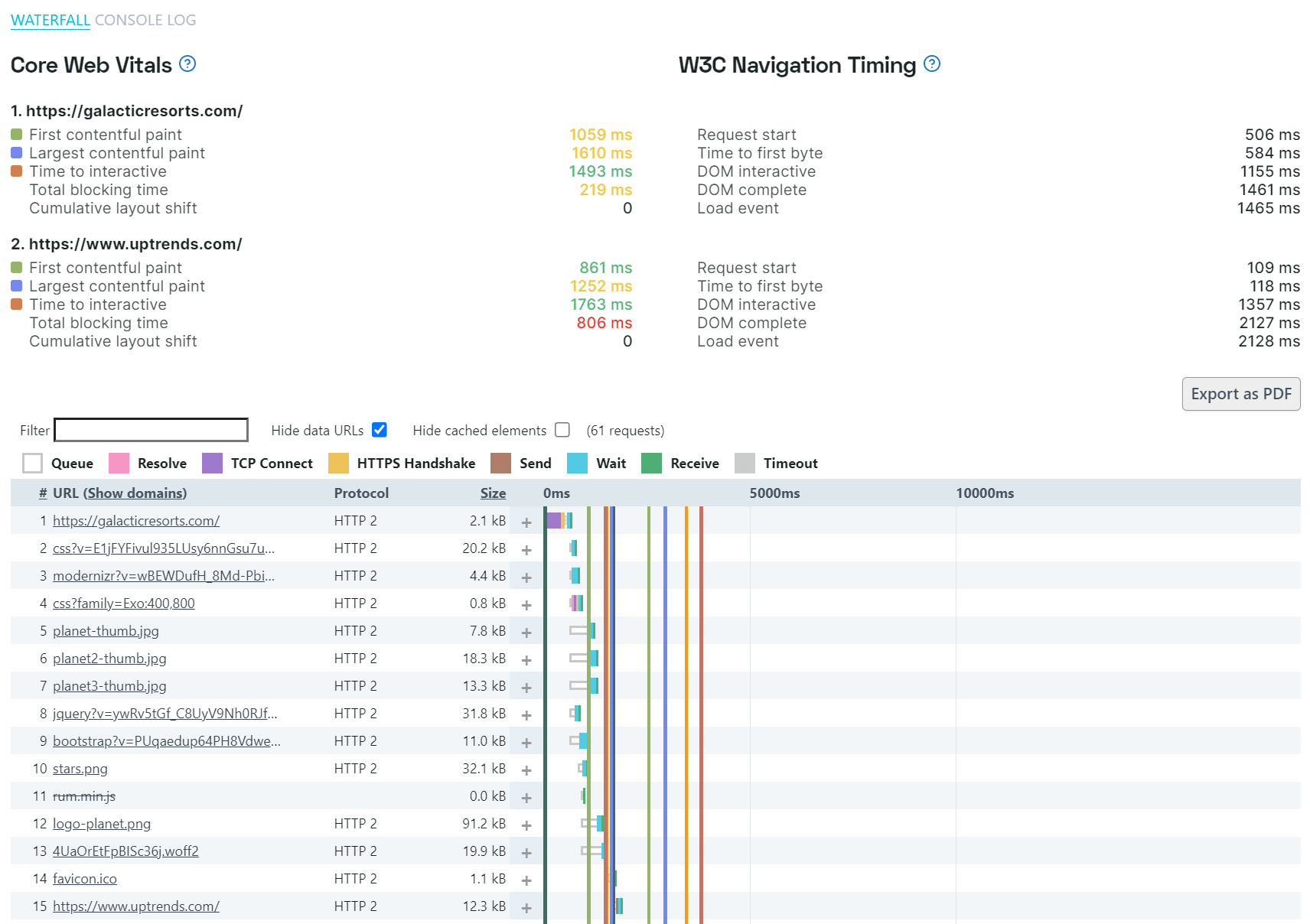
juin 2023
#Nouvelles voix pour les alertes téléphoniques
Vous avez choisi d’utiliser les alertes téléphoniques comme système d'alerte ? Si tel est le cas, vous allez remarquer un léger changement.
Ces alertes sont émises depuis l’application Uptrends, mais elles sont gérées par notre prestataire d’alertes téléphoniques. Ce prestataire nous a indiqué que les voix utilisées jusqu’à présent n’allaient plus être disponibles pour certaines langues. Nous avons donc dû choisir d’autres voix pour les messages en français et en néerlandais. Les autres langues ne sont pas concernées.
Nous espérons que vous apprécierez les voix que nous avons choisies et que le message d’alerte sera parfaitement compréhensible. Si vous avez des commentaires sur les nouvelles voix des alertes téléphoniques, n’hésitez pas à nous contacter en ouvrant un ticket de support.
mai 2023
#Métriques supplémentaires dans Grafana
La source de données Uptrends pour Grafana permet de récupérer les données d’Uptrends pour les afficher dans les dashboards de Grafana. Nous avons élargi la liste de métriques que la source de données collecte depuis notre API. Désormais, cette liste inclut le nombre de vérifications, les temps d’arrêt et de disponibilité, le nombre d’erreurs confirmées et non confirmées, et bien d’autres métriques.
Si vous utilisez déjà l’extension en tant que source de données dans Grafana, vous devrez l’actualiser pour accéder à ces métriques supplémentaires. Téléchargez la dernière version et suivez les étapes d’installation présentées dans notre article sur l’extension pour Grafana.
#Emplacements privés depuis le menu principal
Les emplacements privés Beta sont une fonctionnalité relativement récente qui vous permet de configurer des checkpoints dans votre réseau depuis l’application Uptrends.
Jusqu’à présent, vous accédiez à cette fonctionnalité en passant par le menu . Désormais, vous pouvez accéder directement aux emplacements privés depuis le menu principal, en cliquant sur . Cette nouvelle option dans le menu vous permet d’ouvrir plus rapidement les paramètres de configuration de vos checkpoints.
Veuillez noter que les emplacements privés sont une fonctionnalité en version bêta publique. Nous vous invitons à l’essayer et à nous faire part de vos commentaires. Pour en savoir plus, lisez l’article de notre base de connaissances sur les programmes bêta.
#Créer des alertes OK et/ou des rappels
Vous utilisez les niveaux d’escalade des définitions d’alerte pour adresser le bon message à la bonne personne (ou au bon système) au bon moment ? Dans ce cas, vous n’avez peut-être pas envie de recevoir des alertes concernant les messages OK, ou des rappels pour toutes vos intégrations. Pour vous permettre d’affiner vos préférences, nous venons d’ajouter une nouvelle fonctionnalité. Désormais, pour chaque intégration, vous pouvez indiquer dans la définition d’alerte si vous souhaitez recevoir des alertes OK et/ou des rappels. Les alertes d’erreur restent toujours actives.
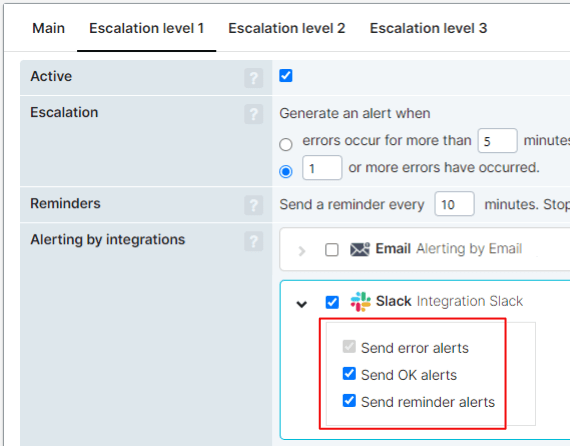
Pour les intégrations personnalisées, vous pouviez déjà paramétrer la gestion des alertes OK, des alertes d’erreur et des rappels. C’est toujours le cas. Pour savoir comment faire, lisez l’article sur les types de message.
#Ajout des Core Web Vitals à toutes les étapes de transaction
Avec les moniteurs basés sur un navigateur (soit les moniteurs Full Page Check et les moniteurs de transactions), si vous sélectionnez un type de navigateur avec des métriques supplémentaires, Uptrends vous fournit les indicateurs Core Web Vitals applicables au chargement de la page (ainsi que d’autres métriques).
Jusqu’à présent, pour les transactions, les Core Web Vitals étaient fournis uniquement pour la première étape de la transaction, à condition que le graphique en cascade ait été activé pour cette étape. Désormais, les Core Web Vitals seront fournis pour chaque étape pour laquelle un graphique en cascade aura été configuré.
#Suppression du menu classique
Le menu classique d’Uptrends (situé en haut de l’interface) sera désactivé à compter du 10 mai 2023. Les deux menus sont restés longtemps accessibles, mais le nouveau menu sera désormais le seul disponible.
Il semblerait que certains d’entre vous utilisent encore l’ancien menu. Si c’est votre cas, veuillez consulter l’article De l’interface utilisateur classique à la nouvelle interface. Vous y trouverez un tableau des équivalences entre l’ancien menu et le nouveau. Ce tableau vous aidera à vous repérer dans le nouveau menu. Pour rappel, vous pouvez toujours retrouver les options du menu (ainsi que d’autres éléments d’Uptrends) en utilisant la zone de recherche située en haut du nouveau menu.
#Exporter les métriques Core Web Vitals et W3C
Les moniteurs Full Page Check et moniteurs de transactions vous permettent de collecter les indicateurs Core Web Vitals et les métriques W3C. À chaque vérification de moniteur, ces métriques sont collectées, puis reportées dans le dashboard du moniteur.
Depuis le dashboard de moniteur, il est désormais possible d’exporter facilement ces métriques sous format PDF ou Excel. Pour cela, il vous suffit d’activer les métriques Core Web Vitals et W3C dans les paramètres de la tuile du Journal moniteurs, puis de suivre les instructions figurant dans l’article Exporter les données d’un dashboard
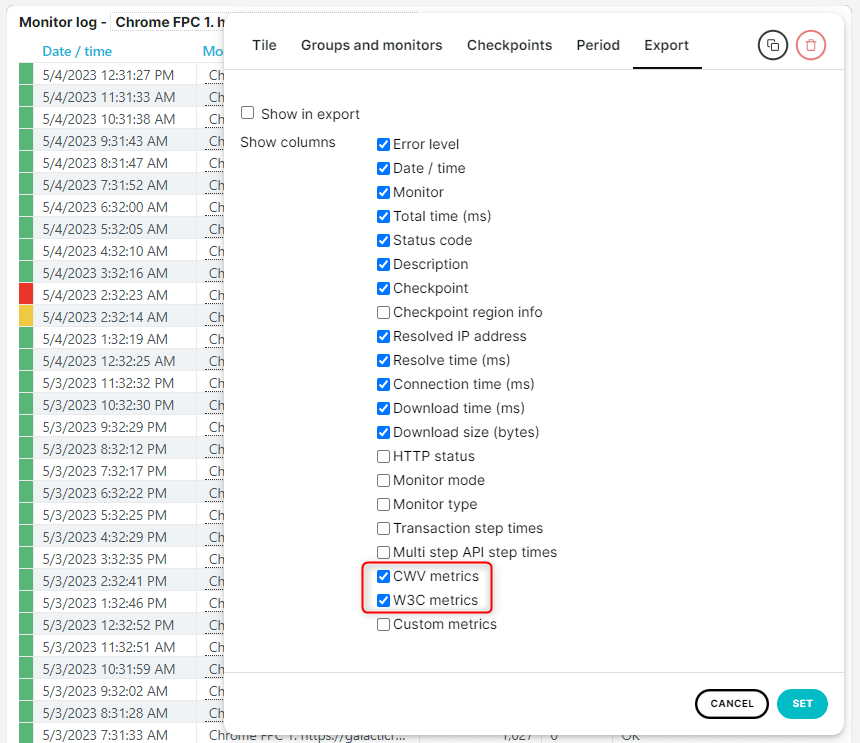
#Emplacements privés disponibles en version bêta publique
Les checkpoints d’Uptrends sont les emplacements depuis lesquels s’effectuent les tâches de surveillance. Vous pouvez aussi utiliser vos propres checkpoints à l’intérieur de votre réseau. Précédemment, Uptrends devait installer des checkpoints dans votre réseau, ce qui entraînait une certaine charge administrative pour nous laisser accéder à vos installations.
Désormais, nous vous proposons une solution plus simple. Les emplacements privés sont une nouvelle méthode pour installer des checkpoints dans votre réseau. L’installation des checkpoints est basée sur des conteneurs Docker dont les fichiers d’installation peuvent être téléchargés depuis l’application Uptrends. Pour procéder à l’installation, passez par le menu . L’article Emplacements privés contient les informations nécessaires sur la création d’emplacements privés et l’installation des checkpoints.
Cette fonctionnalité est désormais accessible en version bêta publique. Cela signifie que des modifications peuvent encore être apportées. Lisez l’article Programmes bêta pour obtenir des informations et des recommandations concernant les versions bêta.
avril 2023
#Métriques du W3C relatives à la navigation dans les graphiques en cascade
Nos moniteurs qui utilisent un type de navigateur avec des métriques supplémentaires fournissent un graphique en cascade détaillé, qui contient des données supplémentaires telles que les durées de navigation du W3C.
La navigation vers une page web peut se composer d’une série de chargements de page. Par exemple, un nouveau chargement peut être initié après une redirection, ou la page peut appliquer un script qui active une fenêtre contextuelle relative aux cookies. Une étape de transaction peut aussi contenir plusieurs actions de navigation distinctes.
Nous avons modifié l’apparence de ces actions de navigation dans nos graphiques en cascade. Désormais, le début de chaque action de navigation sera indiqué par un trait vert vertical dans le graphique en cascade. Les métriques de navigation du W3C affichées au dessus du graphique sont celles de la dernière action de navigation représentée dans le graphique en cascade.
#Moniteurs d'API multi-étapes : assertion pour une valeur nulle'
Le type de moniteur d’API multi-étapes peut exécuter plusieurs requêtes d’API consécutives, et vérifier la validité des réponses au moyen d'assertions. Il est désormais possible de configurer une assertion qui vérifie si un élément de la réponse contient une valeur null (c’est-à-dire une valeur nulle, ou vide).
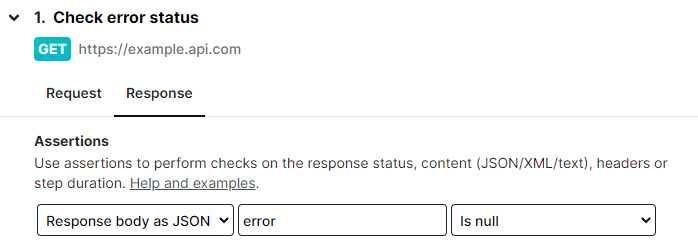
#Checkpoint par défaut pour la fonctionnalité 'Tester maintenant'
Les moniteurs d’Uptrends proposent une fonctionnalité Tester maintenant. Vous pouvez ainsi effectuer immédiatement votre test, sans devoir attendre l’intervalle de vérification que vous avez défini. Pour cela, il vous suffit d’utiliser le bouton Tester maintenant dans la page de configuration du moniteur. Ouvrez le menu et choisissez le moniteur que vous souhaitez tester pour accéder à l’écran de configuration.
Jusqu’à présent, le checkpoint utilisé par défaut pour la fonctionnalité Tester maintenant était sélectionné d’après votre emplacement géographique. Toutefois, ce paramètre n’est pas adapté à toutes les situations.
Nous avons amélioré la sélection du checkpoint par défaut, qui dépend désormais des checkpoints sélectionnés dans l’onglet Checkpoints du moniteur. Le nouveau fonctionnement est le suivant :
- Si les checkpoints ont été sélectionnés manuellement, le checkpoint par défaut sera choisi dans cette liste. Tout checkpoint situé sur un emplacement privé sera le premier choix de checkpoint par défaut.
- Si aucune sélection manuelle n’a été effectuée, le checkpoint par défaut est sélectionné parmi tous les checkpoints, d’après la langue paramétrée ou un choix précédent. À noter que ce choix précédent ne s’applique qu’à la session en cours.
mars 2023
#Prise en compte de la date et de l'heure de votre compte Uptrends pour les plannings
Les paramètres suivants dépendent des plannings :
Jusqu’à présent, les plannings utilisaient la date et l’heure de l’ordinateur qui avait servi à les définir ou à les modifier. Or, lorsque la date et l’heure du compte Uptrends différaient de celles de l’ordinateur servant au paramétrage des plannings, ce système pouvait être source de confusion (et de résultats surprenants).
Pour éviter toute confusion, les plannings utiliseront désormais l’heure et la date de votre compte Uptrends sans tenir compte de l’heure et de la date de l’ordinateur local servant au paramétrage. Ce nouveau fonctionnement simplifiera la collaboration entre les opérateurs situés sur différents fuseaux horaires, car les plannings dépendront d’un seul système de date et d’heure, à savoir celui du compte Uptrends.
#E-mails signés avec DKIM
Pour renforcer encore plus la sécurité de nos e-mails, nous les signons désormais par une signature cryptographique DKIM. Les e-mails servant à envoyer des messages d'alerte sont aussi signés selon la norme DKIM. L’introduction des signatures DKIM est un projet en plusieurs étapes, dont une longue phase de tests. Lors des tests, aucun problème n’a été relevé. Toutefois, si vous constatez des problèmes avec les e-mails d’alerte de votre environnement, veuillez contacter notre service de support pour que nous puissions en rechercher la cause.
#Nouvelle variable d'alerte : message d'échec
Les messages d’alerte peuvent être envoyés à la plupart des systèmes tiers au moyen d’une intégration personnalisée. Grâce à cette intégration, les utilisateurs peuvent personnaliser le message d’alerte envoyé pour y inclure les informations souhaitées et répondre aux attentes des destinataires.
Le message d’alerte est personnalisé au moyen des variables système d’alerte.
Nous avons ajouté une nouvelle variable système qui permet d’inclure le message d’échec dans l’alerte. Grâce à la variable @alert.failureMessage, vous pouvez configurer le message d’alerte sortant pour y ajouter un message d’échec. Ce message d’échec peut lui-même être personnalisé pour chaque action d’un moniteur de transaction (par exemple, en cas d’échec d’un clic sur un bouton de connexion, le message d’échec peut être modifié pour afficher “échec de connexion” plutôt que l’erreur par défaut).
#Intégration de variables automatiques dans les sélecteurs d'éléments des transactions
Les moniteurs de transactions exécutent un script selon lequel le moniteur interagit avec les éléments de votre page, tels que les menus déroulants, les zones de texte ou les boutons d’envoi. Pour trouver les éléments sur la page, le moniteur utilise un sélecteur CSS ou XPath.
Dans certaines situations, vous pouvez avoir besoin de sélectionner un élément aléatoire sur la page. Par exemple, il peut être nécessaire de rendre aléatoire l’action de clic sur un des boutons “Ajouter au panier” d’une page présentant plusieurs produits.
Pour cela, Uptrends propose désormais d’utiliser une variable automatique. En produisant un nombre entier aléatoire entre deux valeurs données, cette variable permet de sélectionner un élément aléatoire sur la page. Par exemple, la commande Xpath (//a[@id='exampleLink'])[{{@RandomInt(1,5)}}] sélectionnera l’un des cinq premiers liens de la page contenant l’ID exampleLink.
#Amélioration du filtrage par checkpoint dans les dashboards
Les dashboards et les tuiles peuvent être filtrés de façon à afficher seulement certains checkpoints (entre autres options). Nous avons amélioré le filtrage par checkpoint.
En plus des checkpoints individuels, vous pouvez désormais sélectionner en une fois tous les checkpoints d’une région ou d’un pays. Cette solution est nettement plus rapide que de devoir sélectionner tous les checkpoints un par un.
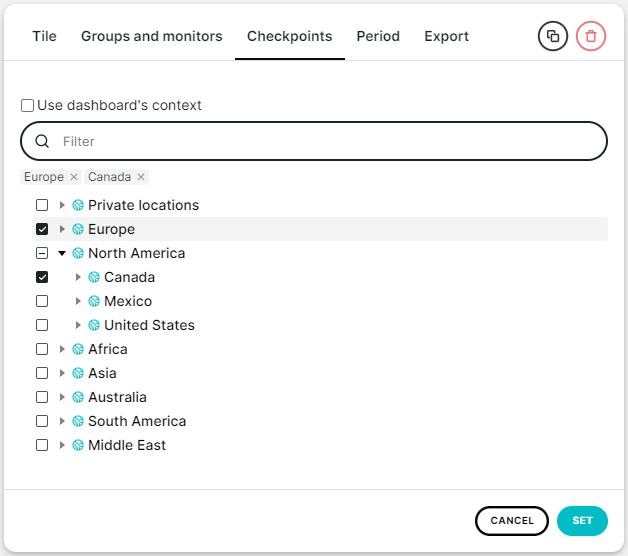
Si vous avez configuré des emplacements privés Bêta, vous pouvez aussi désormais y filtrer les checkpoints.
Vous n’utilisez pas encore les emplacements privés et vous souhaitez participer au programme bêta ? Veuillez nous transmettre votre demande dans un ticket.
#Ajout d'informations sur le checkpoint dans les détails de vérification
Pour chaque vérification effectuée par un moniteur, les détails de la vérification sont accessibles dans les dashboards , et dans la tuile Détails dernière vérification (une tuile de rapport personnalisée).
Les informations suivantes sur le checkpoint ont été ajoutées :
- ID serveur
- Adresse IPv4
- Adresse IPv6 (si disponible)
#Ajout d'informations dans les exports de définitions d'alerte
Vous pouvez exporter les données de n’importe quel dashboard depuis l’application Uptrends vers un fichier PDF ou Excel. La fonction d’exportation se trouve dans le menu hamburger.
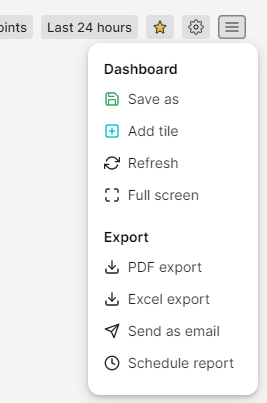
Jusqu’à présent, les exportations des définitions d’alerte contenaient uniquement les types de moniteurs. Désormais, l’exportation des définitions d’alerte est plus complète. Le fichier d’exportation contient maintenant les informations suivantes :
- Noms de moniteurs
- Moniteurs et groupes de moniteurs qui utilisent la définition d’alerte
- Opérateurs et groupes d’opérateurs pour chaque niveau d’escalade
février 2023
#Utilisation de variables dans les transactions
Nous avons ajouté une option qui permet d’affecter et d’ajuster les variables dans les étapes d’un moniteur de transaction. Vous pouvez ainsi enregistrer le contenu d’un élément sur votre site web, ajuster sa valeur si nécessaire, et le réutiliser dans les étapes et actions suivantes de la même transaction.
Enregistrez la valeur d’un élément en saisissant un nom de variable, par exemple {{nom}} pour le paramètre Affecter une variable dans l’action Tester le contenu de l’élément.
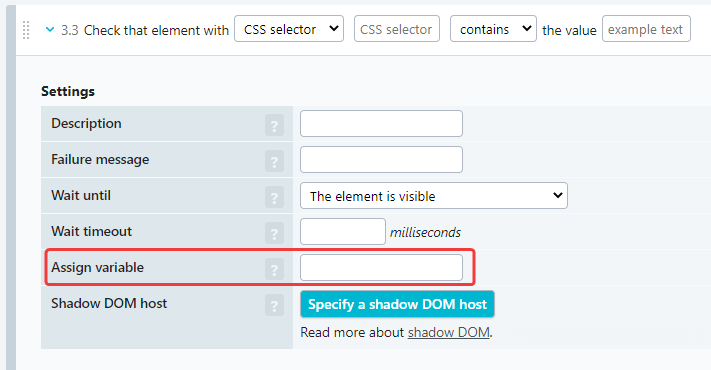
Si vous devez modifier la valeur de l’élément, par exemple car vous n’avez besoin que d’une partie de cette valeur ou que vous avez besoin de cette valeur sous une forme particulière, ajoutez une action Ajuster le contenu de la variable à votre étape de transaction. Notez que l’ajustement remplace la valeur originale de la variable. Il ne crée pas une nouvelle variable.
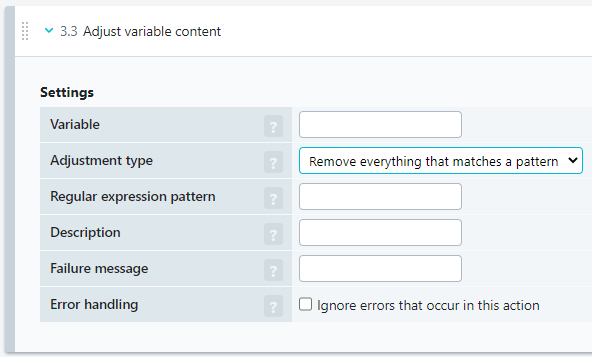
Par exemple, imaginons que la page de paiement de votre boutique en ligne contienne un élément avec le texte “Merci pour votre commande. Votre numéro de commande est le 12345”. Pour vérifier le bon fonctionnement de la transaction, vous auriez besoin uniquement du numéro de commande (sans le texte). Vous pourriez extraire le numéro de commande en enregistrant le texte comme une variable (dans l’action de vérification de contenu), puis en l’ajustant avec la nouvelle action Ajuster le contenu de la variable basée sur une expression régulière (Regex).
janvier 2023
#Temps de chargement des moniteurs de transactions basé sur le réseau
La méthode de calcul du temps de chargement des étapes des moniteurs de transactions a été optimisée. Désormais, le temps de chargement des nouveaux moniteurs de transactions sera basé sur l’activité du réseau. Auparavant, il était aussi possible de sélectionner l’option W3C load event, qui n’est désormais plus disponible. L’activité réseau est le meilleur paramètre pour les moniteurs de transactions, et désormais l’option par défaut.
Les moniteurs de transactions qui utilisent le W3C load event ne seront pas modifiés. Les paramètres relatifs au comportement du temps de chargement des moniteurs Full Page Check resteront aussi inchangés, et continueront de proposer le temps d’activité réseau en plus des options liées aux métriques du W3C.
#Nouvelles options de recherche pour les éléments et les sections de coffre-fort
L’option de recherche accessible dans le menu de votre compte peut être utilisée pour trouver différents types d’éléments, comme les moniteurs, les opérateurs, les modèles et les menus.
Nous avons désormais ajouté la possibilité de rechercher des sections et des éléments de coffre-fort, pour proposer une fonction de recherche encore plus complète.
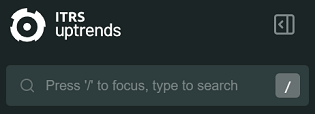
#Moniteurs de transactions : amélioration du système de mot de passe à usage unique basé sur le temps
Notre fonction de surveillance des transactions vous permet d’appliquer des authentifications à plusieurs facteurs, par exemple en combinant l’envoi d’un SMS et un mot de passe à usage unique basé sur le temps.
Le système de surveillance par un mot de passe à usage unique basé sur le temps a été amélioré pour que la durée de validité restante du mot de passe à usage unique soit prise en compte. S’il reste moins de 10 secondes, la surveillance des transactions attendra l’expiration de la fenêtre de temps pour qu’un nouveau mot de passe à usage unique puisse être récupéré dans la nouvelle fenêtre. Ainsi, le mot de passe à usage unique sera aussi récent que possible, afin de renforcer la stabilité et la solidité des moniteurs de transactions qui utilisent des mots de passe à usage unique.
#Clap de fin pour la version 3 de l'API d'Uptrends
Cela fait déjà un certain temps que nous vous avons annoncé le retrait de la version 3 de notre API (API v3). Désormais, l’ancienne version de l’API n’est plus disponible. Si vous ne l’avez pas encore fait, veuillez passer à la version 4 de l’API (API v4). Notre guide de mise à niveau peut vous aider à passer de l’API v3 à l’API v4.
Tout au long du retrait progressif de cette ancienne version de l’API, nous avons échangé avec les clients qui l’utilisaient encore, afin de les informer de cette transition et de répondre à leurs questions. Si vous utilisez encore l’API v3 et que vous avez des difficultés à passer à l’API v4, veuillez contacter le support.
#Accéder à la présentation du navigateur et à la vue d'ensemble de la disponibilité dans le menu
Deux nouveaux affichages ont été ajoutés au menu : la présentation du navigateur et la vue d’ensemble de la disponibilité. Ces liens ouvrent un dashboard de performance indiquant les métriques relatives aux moniteurs de navigateur ou de disponibilité. Par exemple, vous trouverez l’option Présentation du navigateur dans le menu Navigateur :
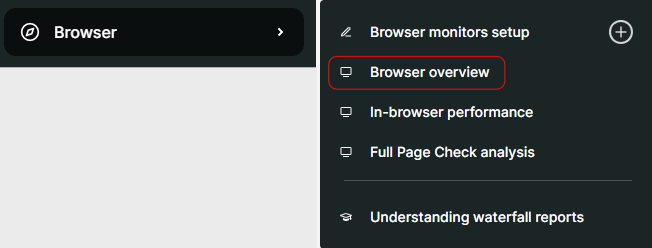
#Nouvelle fonction pour l'encodage des données hexadécimales
Récemment, nous vous avons présenté plusieurs nouvelles fonctions d’encodage et de hachage (pour en savoir plus sur leur utilisation avec les moniteurs Multi-step API, consultez l’article de notre base de connaissances). Dans certaines situations, les utilisateurs ont toutefois besoin de combiner deux de ces fonctions pour encoder le résultat d’une fonction de hachage. Par exemple, certaines applications d’autorisation nécessitent de convertir une valeur au format base64.
Cette opération présente une incompatibilité au niveau des types de données, car le résultat de la fonction de hachage est une valeur hexadécimale, tandis que la fonction d’encodage (base64) nécessite une chaîne de caractères. Pour résoudre cette incompatibilité, nous avons introduit une nouvelle fonction HexToBase64() qui vous permet d’encoder correctement le résultat de la fonction de hachage. Pour en savoir plus, lisez l’article de notre base de connaissances.
décembre 2022
#Dernière utilisation d'un compte API
Récemment, nous avons mis en place la possibilité de gérer les identifiants de l’API d’Uptrends depuis l’application , sans devoir passer par l’API. Cette fonctionnalité simplifie l’ajout ou la suppression des comptes API liés aux opérateurs. Vous pouvez y accéder dans l’onglet Gestion des API des paramètres de l’opérateur.
Désormais, vous pouvez aussi savoir quand un compte API a été utilisé pour la dernière fois. Cette information s’affiche dans une colonne distincte dans l’onglet Gestion des API des paramètres de l’opérateur.
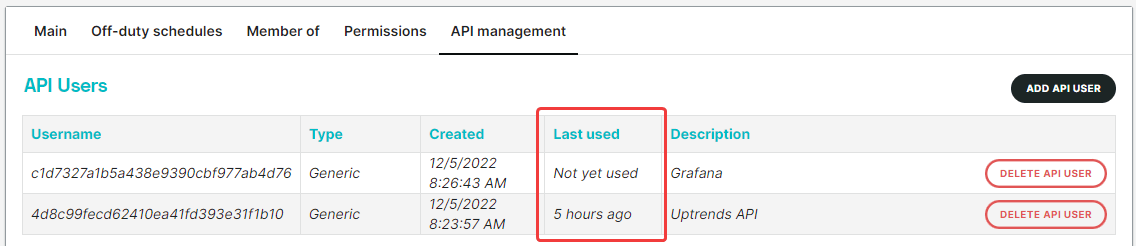
La valeur “Dernière utilisation” peut indiquer Utilisation inconnue (si le compte a été ajouté antérieurement), Pas encore utilisé ou la date et l’heure de la dernière connexion (dans un format lisible par l’utilisateur).
#Conditions d'erreur : nouvelle présentation et ajout de conditions
Les conditions d’erreur vous permettent de définir les circonstances et les limites pour lesquelles vous souhaitez générer des erreurs, et donc des alertes. La configuration s’effectue dans l’onglet Conditions d’erreur du moniteur.
La présentation des conditions d’erreur a été complètement repensée afin de simplifier leur configuration.
Vous verrez aussi que nous avons ajouté de nouvelles conditions, notamment sur les Core Web Vitals et les métriques W3C pour le moniteur Full Page Check (avec le type de navigateur Chrome avec des métriques supplémentaires) :
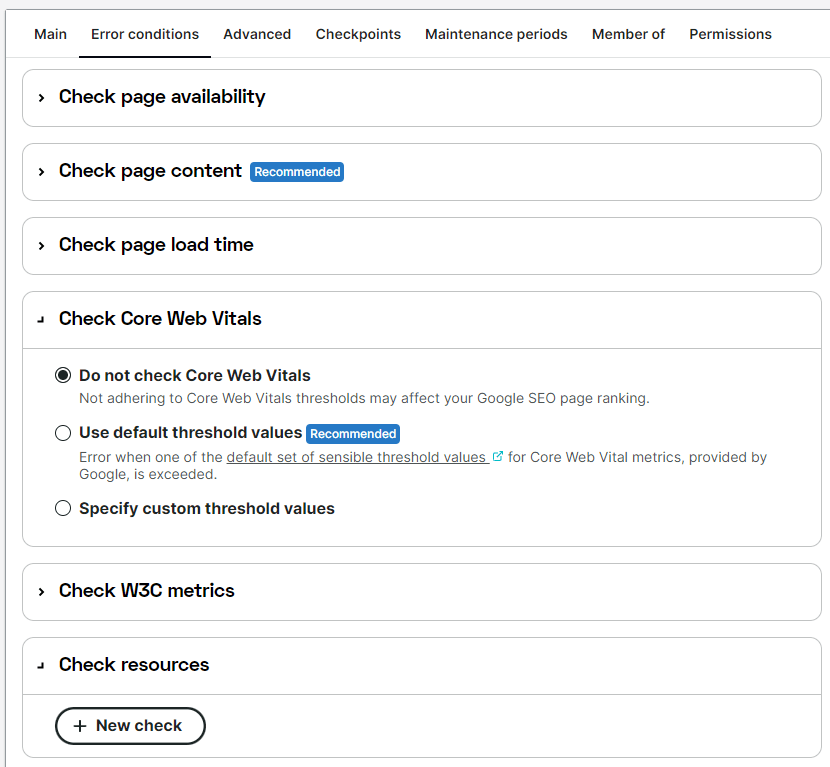
novembre 2022
#Nouvelles options de recherche : modèles de moniteur et groupes d'opérateurs
Pour chercher un élément spécifique dans votre compte ou dans l’application, vous pouvez utiliser la zone de recherche qui se trouve dans la partie supérieure du menu principal. Cette fonction n’est pas nouvelle et permettait déjà de trouver de nombreuses informations.
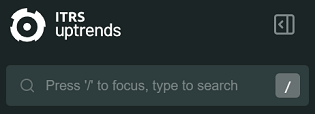
Nous venons d’ajouter deux types d’éléments à la zone de recherche : les modèles de moniteur et les groupes d’opérateurs. Si votre compte contient de nombreux éléments, cette fonction de recherche est particulièrement pratique. Pour rappel, il suffit de presser sur la barre oblique (/) de votre clavier (avec la touche Maj. si nécessaire) pour commencer une recherche.
#Full Page Check : conversion vers le type de navigateur "Chrome avec des métriques supplémentaires"
Vous connaissez déjà le type de navigateur Chrome avec des métriques supplémentaires qui est disponible pour les moniteurs Full Page Check et les moniteurs de transactions.
Les moniteurs Full Page Check qui utilisent le type de navigateur Chrome standard vont être convertis progressivement vers le type de navigateur Chrome avec des métriques supplémentaires. Cette transition vous apportera un plus grand nombre d’informations sur les performances de votre site web.
#Étape Multi-step API : assistant d'importation d'instructions cURL
L’outil de ligne de commande cURL (qui est l’abréviation de “Client URL”) permet de transférer des données avec différents protocoles réseaux. Il est souvent utilisé pour accéder à des API ou à d’autres ressources en ligne, en raison de la facilité qu’il procure pour accéder à des sources en ligne via la ligne de commande.
Désormais, nous prenons en charge l’importation d’instructions de ligne de commande cURL directement dans l’éditeur Multi-step API, ce qui permet de créer très facilement un moniteur Multi-step API ou d’ajouter des étapes à un moniteur Multi-step API existant. Un nouveau bouton a été ajouté dans l’éditeur visuel d’étapes en bas à droite.
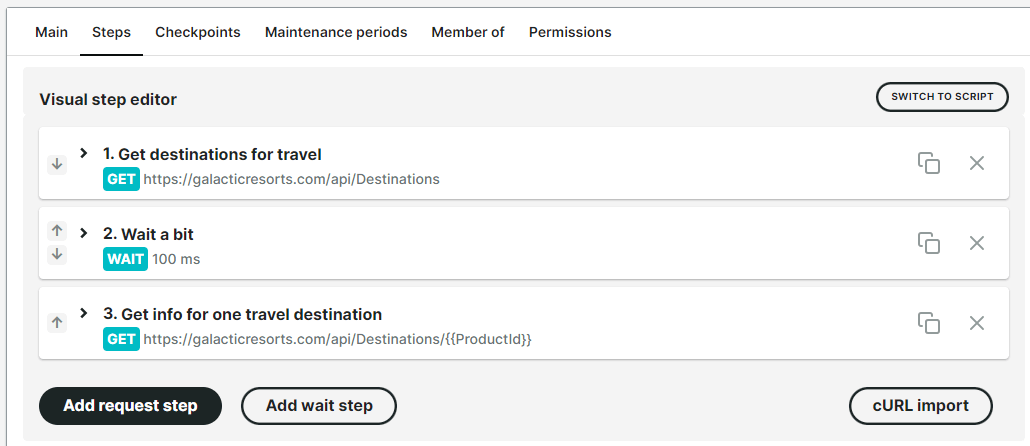
Cliquez sur le bouton pour lancer l’assistant d’importation d’instructions cURL. L’assistant vous guide dans les différentes étapes, et vous permet notamment d’accepter et de refuser les résultats de l’importation.
Veuillez noter que le type de fichier “data” n’est pas encore pleinement pris en charge pour ces importations, même s’il l’est par le moniteur Multi-Step API lui-même.
#Nouvelle variable automatique : flottant aléatoire
Uptrends propose plusieurs variables automatiques compatibles avec les moniteurs de transactions et les moniteurs Multi-step API.
Désormais, vous pouvez aussi générer un flottant aléatoire. Le terme « flottant » fait référence à la virgule flottante. Les nombres en virgule flottante tirent leur nom de la façon dont la virgule peut “flotter” jusqu’à la position requise. 50.3233 est un exemple de nombre flottant.
La notation à suivre pour utiliser cette variable automatique est la suivante : {{@RandomFloat(min,max)}} où la précision (nombre de décimales après la virgule) est dérivée de la plus haute précision des valeurs min et max.
Par exemple, pour générer un flottant aléatoire compris entre -1,2 et 3,0, avec une précision de 5, utilisez la variable suivante : {{@RandomFloat(-1.2,3.00000)}}
#Moniteur Multi-step API : temps d'attente entre les tentatives
Le moniteur Multi-step API vous permet de configurer le nombre maximal de tentatives à effectuer avant de conclure à un échec de l’étape. Vous pouvez désormais aussi définir la durée à respecter entre ces tentatives. Pour chaque étape, vous pouvez configurer un nombre maximum de tentatives ainsi qu’un temps d’attente minimum entre chacune.
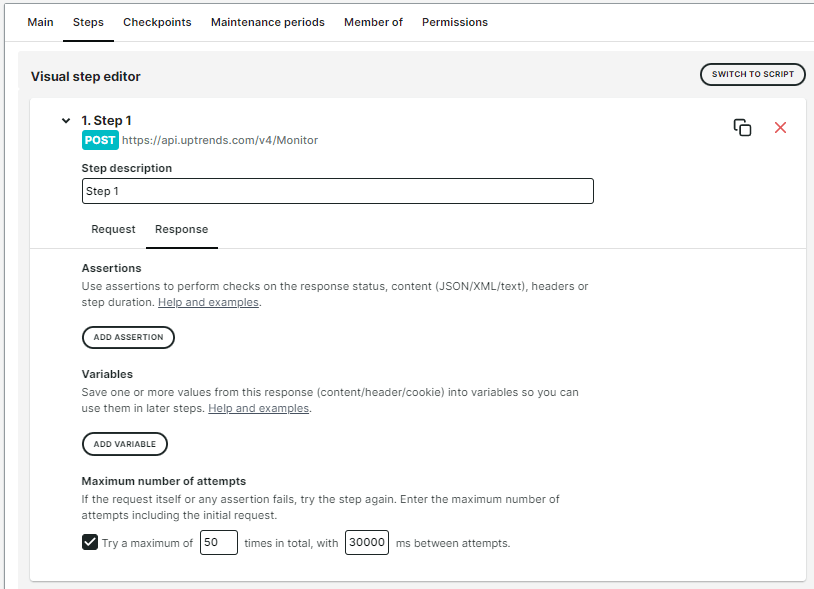
Le nombre maximum de tentatives est fixé à 50 et le temps d’attente entre les tentatives doit être compris entre 500 et 30 000 ms. Le nombre minimum de tentatives est fixé à deux, et la requête initiale compte comme première tentative.
#Moniteur Multi-step API : encodage/décodage en base64 et fonction de hachage
De nombreuses variables automatiques sont déjà disponibles pour le moniteur API multi-étapes.
Nous avons ajouté la possibilité d’encoder ou de décoder les données en appliquant un schéma base64. Pour ce faire, utilisez les notations suivantes :
{{@Base64Encode(<data to encode>)}}
{{@Base64Decode(<data to decode>)}}
En prenant le mot “data” comme exemple et en appliquant ces fonctions, on obtient les résultats suivants :
{{@Base64Encode(data)}} renvoie la valeur ZGF0YQ==
{{@Base64Decode(ZGF0YQ==)}} renvoie la valeur data
Nous avons aussi ajouté le hachage aux fonctions définies par l’utilisateur pour l’encodage des données. Vous avez le choix entre différents algorithmes de hachage :
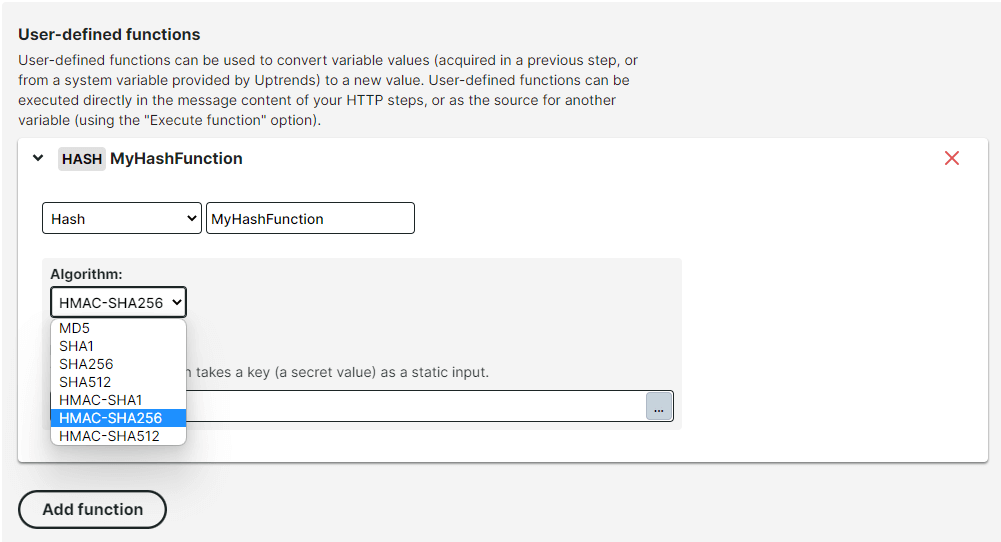
Lisez la rubrique Utiliser vos fonctions pour en savoir plus sur le hachage et les autres fonctions que vous pouvez définir.
#Gérer les identifiants de l'API d'Uptrends depuis l'application
Pour utiliser l'API Uptrends, vous devez disposer d’un compte d’API. Les identifiants du compte d’API peuvent être créés au moyen du endpoint /Register documenté dans Swagger. Pour en savoir plus, suivez les instructions présentées dans la rubrique Enregistrer un compte API de la base de connaissances.
Désormais, il est aussi possible de créer et de supprimer les identifiants des opérateurs directement dans l’application Uptrends. Vous pouvez gérer les identifiants d’API pour chaque opérateur. Pour cela, ouvrez le profil de l’opérateur et sélectionnez l’onglet Gestion des API :
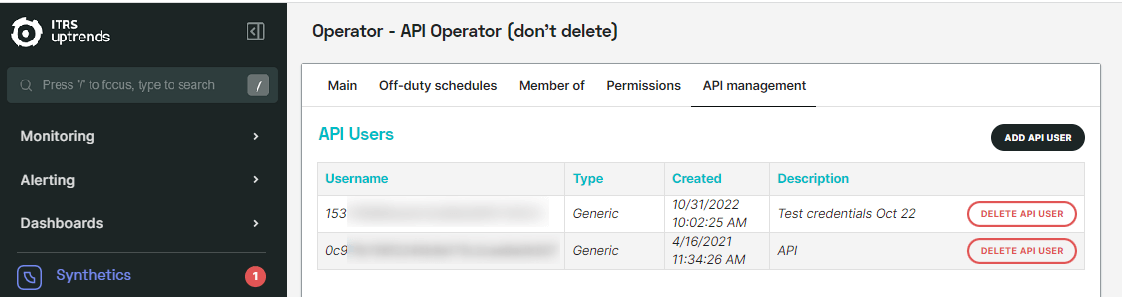
Veuillez noter que seuls les administrateurs peuvent modifier les identifiants d’API des opérateurs.
#Disponibilité générale de l'extension pour Grafana
La source de données Uptrends pour Grafana permet d’afficher dans un environnement Grafana les statuts et statistiques relevés par les moniteurs et les groupes de moniteurs d’Uptrends. Pour l’utiliser, vous devez installer une extension d’Uptrends dont la version bêta était auparavant uniquement disponible sur demande. L’extension est désormais disponible sous la forme d’un fichier à télécharger.
Pour commencer à utiliser l’extension pour Grafana, lisez l’article de la base de connaissances intitulé Source de données Uptrends pour Grafana. Cette extension est accessible sans coût supplémentaire.
octobre 2022
#Authentification basée sur le navigateur
Récemment, la méthode d’authentification utilisée avec les moniteurs de navigateur proposant des métriques supplémentaires, à savoir Chrome avec des métriques supplémentaires et Edge, a changé. Nous utilisons désormais une authentification basée sur le navigateur. Uptrends ne fournit plus à l’avance un en-tête d’authentification de base avec un nom d’utilisateur et un mot de passe. Au lieu de cela, le navigateur doit répondre aux demandes d’authentification émises par le serveur web en fournissant les informations de connexion configurées dans le moniteur.
septembre 2022
#Retrait des navigateurs IE et PhantomJS
Dans le cadre de notre démarche d’amélioration continue des outils de monitoring, nous tenons à ce que le type de navigateur utilisé par le moniteur Full Page Check (FPC) soit uniforme et à jour. C’est pourquoi les navigateurs (obsolètes) suivants vont être retirés :
- Internet Explorer
- Phantom JS
Ces moniteurs seront convertis. Le navigateur Internet Explorer du FPC deviendra un navigateur Microsoft Edge Bêta et le navigateur PhantomJS deviendra un navigateur Chrome avec des métriques supplémentaires.
#Retrait d'Internet Explorer 11
Nous allons bientôt interrompre l’assistance concernant l’utilisation de l’ancien navigateur Internet Explorer 11 avec l’application Uptrends et notre site web uptrends.com. Le navigateur IE11 ne pourra plus accéder à l’application Uptrends, et une redirection sera mise en place vers Microsoft Edge, qui est un type de navigateur plus sécurisé de Microsoft.
#Conversion des moniteurs Real Browser Check en moniteurs Full Page Check
Le type de moniteur Real Browser Check (RBC) n’est plus disponible depuis le 31 août 2022. La prochaine étape consiste à convertir les moniteurs RBC existants en moniteurs Full Page Check (FPC). La conversion a déjà commencé. Les moniteurs FPC incluent des options similaires aux moniteurs RBC, mais aussi bien d’autres fonctionnalités telles que des métriques supplémentaires, des conditions pour les vérifications, des graphiques en cascade plus complets et des données plus précises sur les durées.
Remarque : Vous remarquez peut-être une différence au niveau de la présentation des données dans le nouveau moniteur. Si vous avez des questions, n’hésitez pas à créer un ticket de support sur notre page de contact.
août 2022
#Retrait du type de moniteur Real Browser Check
À compter du 31 août 2022, le type de moniteur Real Browser Check (RBC) ne sera plus disponible lors de la création de nouveaux moniteurs. Vous ne pourrez donc plus créer de nouveau moniteur RBC. Toutefois, les moniteurs RBC existants ne seront pas retirés et continueront de fonctionner. Vous pourrez aussi encore les modifier.
Nous vous recommandons de remplacer les moniteurs RBC par des moniteurs Full Page Check (FPC). Les moniteurs FPC incluent des options similaires et bien d’autres fonctionnalités.
#Disponibilité générale des métriques supplémentaires dans les rapports en cascade des transactions
La phase bêta est désormais terminée, et cette fonctionnalité a atteint l’étape de disponibilité générale. Les métriques supplémentaires telles que les durées de navigation du W3C et les Core Web Vitals sont donc disponibles aussi pour vos transactions. Ces métriques supplémentaires s’affichent dans le graphique en cascade relatif à la transaction, à chaque étape pour laquelle un graphique en cascade a été configuré.
Pour appliquer ces métriques à votre monitoring de transaction, sélectionnez Chrome avec des métriques supplémentaires dans le menu déroulant Type de navigateur dans l’onglet Avancé des paramètres de moniteur. Cette fonctionnalité est réservée aux comptes Business et Enterprise.
#Téléchargement de fichier binaire pour le monitoring d'API multi-étapes
Cela fait déjà quelque temps que nous prenons en charge le téléchargement de fichiers par les moniteurs API multi-étapes. Jusqu’à présent, les fichiers étaient toujours envoyés comme du contenu multipart/form-data, ce qui signifie que nous ajoutions des données d’en-tête et des métadonnées au corps de requête. Désormais, nous proposons aussi le téléchargement du fichier sous forme de données binaires brutes.

Nous générons toujours les en-têtes nécessaires, mais nous n’ajoutons plus les métadonnées à la requête. Vous pouvez ainsi tester votre API même si elle nécessite des fichiers de données binaires brutes.
#Renommage des moniteurs dans les pages de statut publiques
Les pages de statut publiques vous permettent de partager les informations sur le statut de votre site web avec des équipes internes ou externes qui n’ont pas accès à votre compte. Grâce à ces pages, vous pouvez facilement donner un aperçu du statut des différents moniteurs de votre compte, qui sont triés par leur nom.
Toutefois, ces noms ne sont pas toujours adaptés pour un partage public. Par exemple, il est possible que vous utilisiez un système de code interne pour indiquer quel moniteur vérifie quelle ressource. Ce code ne sera pas nécessairement compris par les personnes extérieures à votre équipe. Désormais, nous vous permettons de donner un nom “facile à comprendre” aux moniteurs qui s’affichent sur votre page de statut publique.
Pour cela, vous préciserez le champ personnalisé dans les options du ou des moniteurs affichés sur la page de statut publique (pour savoir comment faire, lisez notre article sur l'inclusion de données personnalisées). Saisissez dans le champ personnalisé un nom reconnaissable (par exemple, NomPageStatutPublique). Dans le champ de valeur, indiquez le nom sous lequel le moniteur devra être affiché sur la page de statut publique.
Dans les paramètres dans votre page de statut publique, vous pouvez désormais configurer un champ de nom personnalisé, qui doit correspondre au nom indiqué dans le champ personnalisé des paramètres du moniteur. Ainsi, la page de statut publique affichera la valeur de ce champ plutôt que le nom habituel du moniteur.
#Mots de passe à usage unique basés sur le temps pour les moniteurs de transactions
Nous prenons désormais en charge les mots de passe à usage unique basés sur le temps pour les moniteurs de transactions. Tout comme avec l'authentification multi-facteurs par SMS, la configuration d’un mot de passe à usage unique basé sur le temps pour votre transaction vous permet de surveiller les situations d’authentification multi-facteurs.
En ajoutant un élément de coffre-fort de type Configuration du mot de passe à usage unique, Uptrends peut commencer à générer les codes qu’un utilisateur final trouverait normalement dans une application d’authentification mobile, et compléter la valeur générée dans l’étape de transaction.
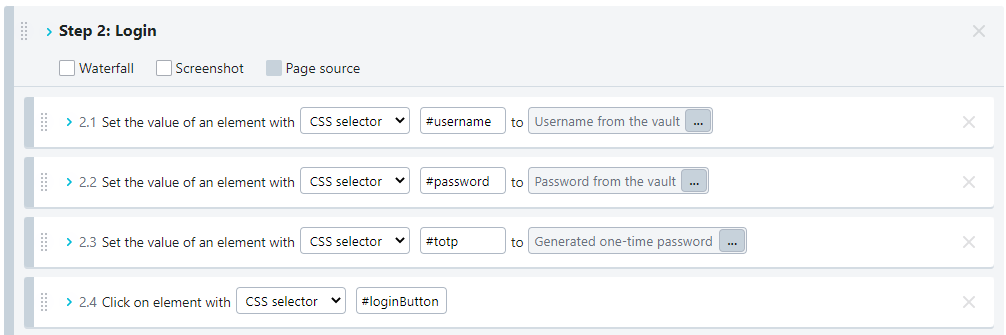
#Filtrage des checkpoints dans les tuiles de dashboards : nouvelles tuiles compatibles
Le mois dernier, nous vous annoncions l’ajout d’un filtre de checkpoints pour plusieurs types de tuiles de dashboards. Ce mois-ci, nous ajoutons deux types de tuiles à la liste des tuiles compatibles avec le filtre de checkpoints : les tuiles Diagramme de durée et Liste de durée des étapes.
juillet 2022
#Filtrage des checkpoints dans les tuiles de dashboard
Nous avons ajouté un nouveau filtre de checkpoints pour les tuiles de type Liste de données simple, Simple graphique de données, Liste de données de checkpoints, Graphique de données de checkpoints, Liste multi checkpoint, Graphique multi checkpoint et Journal moniteurs. Vous pouvez ainsi filtrer les vérifications effectuées par certains checkpoints pour les moniteurs et les groupes de moniteurs, et les afficher dans un dashboard (personnalisé). Cette option vous permet notamment de comparer les mesures réalisées par différents checkpoints. Pour chaque tuile de dashboard, vous pouvez afficher une sélection de checkpoints différente.
Ouvrez le menu Sélectionnez un dashboard. Cliquez sur les points de suspension pour accéder aux paramètres de la tuile. La sélection de checkpoints est accessible dans l’onglet Checkpoints.
Deux exceptions s’appliquent, pour les métriques du moniteur Full Page Check et le groupe de timing “Heure du jour”. Quand l’une de ces options est sélectionnée avec un filtre de checkpoint, Uptrends affiche un avertissement.
#Autorisations liées à la définition des alertes pour les groupes d'opérateurs
Le système d'autorisations d’Uptrends vous permet de définir des droits d’accès pour créer et/ou modifier des définitions d’alerte. Jusqu’à présent, l’autorisation de modification ne pouvait être configurée que dans la définition d’alerte. Cette option est désormais accessible dans l’onglet Autorisations de l’opérateur ou du groupe d’opérateurs.
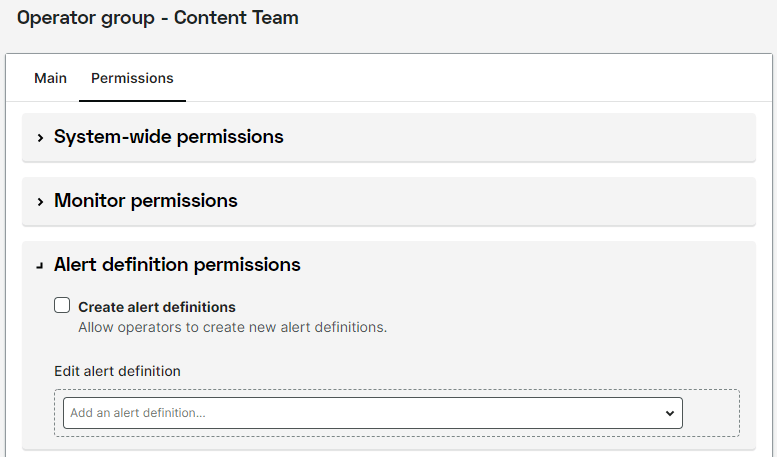
juin 2022
#Ajout des adresses IP dans les résultats du monitoring multi-étapes
Les résultats de vérification des moniteurs de surveillance d’API en multi-étapes incluent désormais l’adresse IP de résolution pour chaque étape. Grâce à cet ajout, les utilisateurs peuvent savoir quel serveur répond aux requêtes du moniteur.
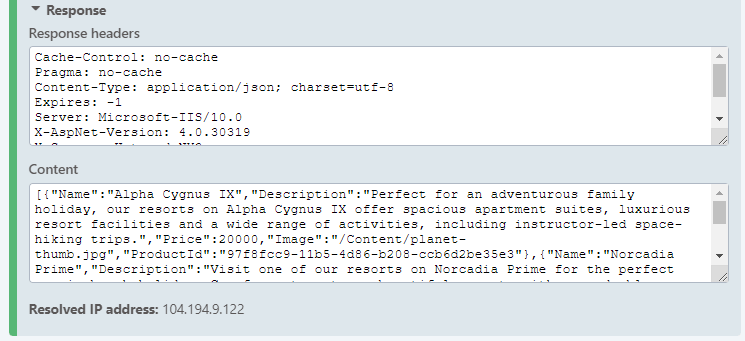
#Uptrends désormais sur la liste d'autorisation de Cloudflare
Les adresses IP utilisées par Uptrends pour la surveillance ont été ajoutées à la liste d’autorisation du CDN Cloudflare. Uptrends est désormais approuvé et considéré comme un “bot vérifié”. Nos checkpoints ne sont donc plus concernés par les règles de pare-feu de Cloudflare.
Uptrends ne figure actuellement pas dans la liste Cloudflare Radar, car cette liste présente une sélection des bots vérifiés.
#Naviguer dans les autorisations
Dans nos deux derniers communiqués, nous vous avons présenté notre nouvelle approche simplifiée pour la gestion des autorisations sur tout le système et des permissions de moniteur. Dans cette version, nous avons aussi simplifié la façon de naviguer dans les autorisations.
Désormais, lorsque vous cliquez sur le nom d’un moniteur ou d’un groupe de moniteurs dans les Permissions de moniteur, vous accédez directement à ce moniteur ou groupe de moniteurs. Le fonctionnement est le même pour les opérateurs : vous pouvez désormais accéder au groupe d’opérateurs qui vous intéresse en cliquant sur son nom dans les autorisations des opérateurs.
#Liste simple des adresses IP associées aux checkpoints
Vos vérifications reposent sur le réseau mondial de checkpoints d’Uptrends. Si vous avez besoin d’établir une liste blanche, vous trouverez la liste des adresses IP associées aux checkpoints en suivant le lien ci-dessus. Vous pouvez aussi récupérer les listes d’adresses IPv4 et IPv6 avec notre API.
Désormais, nous publierons des listes actualisées des adresses IP de nos checkpoints (IPv4 et IPv6). Ces listes peuvent être facilement copiées et collées dans les paramètres de votre pare-feu.
#Le nombre maximum de moniteurs par groupe de moniteurs s'affiche désormais dans la vue d'ensemble
Pour chaque groupe de moniteurs, vous pouvez définir le nombre maximum de moniteurs de base, de moniteurs de navigateur, de moniteurs de transaction et de moniteurs d’API qu’il est possible d’ajouter. Le paramètre se trouve dans l’onglet Principal du groupe de moniteurs. Pour connaître le nombre maximum de moniteurs autorisés, vous deviez auparavant vérifier chaque groupe de moniteurs. Désormais, cette information est disponible dans la vue d’ensemble du groupe, elle-même accessible en cliquant sur (). Le nombre maximum est indiqué dans la nouvelle colonne Crédits de moniteurs attribués, qui se trouve à côté de la colonne listant les moniteurs qui existent déjà dans le groupe (Crédits de moniteur en cours d’utilisation).
Ainsi, vous pouvez facilement savoir combien de moniteurs ont déjà été ajoutés au groupe de moniteurs, sans devoir consulter les paramètres de chaque groupe.

mai 2022
#Opérateurs individuels : autorisations sur tout le système et autorisations de moniteurs
Dans notre dernier communiqué, nous vous présentions notre nouvelle approche simplifiée pour la gestion des autorisations sur tout le système et des autorisations de moniteurs pour les groupes d’opérateurs. Dans cette nouvelle version, nous avons appliqué la même approche aux opérateurs individuels.
Nous recommandons d’attribuer les autorisations à l’échelle du groupe (d’opérateurs). Dans la plupart des situations, plusieurs équipes doivent disposer du même ensemble d’autorisations. Il est alors plus facile de configurer des équipes que de répéter les mêmes étapes pour chaque personne. Cependant, des exceptions existent, et c’est pourquoi vous pouvez désormais attribuer des autorisations à des opérateurs individuels aussi facilement qu’à des groupes d’opérateurs.
#FPC avec Microsoft Edge en version bêta publique pour les comptes Business et Enterprise
Microsoft Edge peut désormais servir de navigateur avec le moniteur Full Page Check (FPC). Avec ce nouveau navigateur, le FPC fonctionne presque comme avec l’option Chrome avec des métriques supplémentaires, à l’exception du contournement DNS qui n’est pas disponible. Par contre, les durées de navigation définies par le W3C, les indicateurs Core Web Vitals et les captures d’écran chronologiques sont prises en charge en tant que métriques supplémentaires.
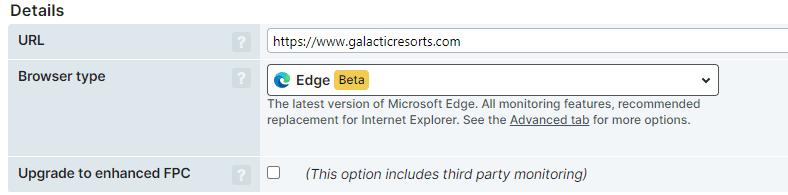
Pour utiliser cette nouvelle fonction, vous devez l'activer en sélectionnant “Edge” dans la liste déroulante Type de navigateur lors de la création d’un moniteur FPC ou depuis ses paramètres.
#Filtres du journal d'audit
Nous avons ajouté une option qui permet de filtrer le journal d’audit dans votre compte. Grâce à deux listes déroulantes, vous pouvez désormais sélectionner le type d’événement (élément créé, élément mis à jour, ajout d’opérateur, etc.) et le type d’élément (moniteur, opérateur, élément de coffre-fort, etc.) à afficher dans le journal d’audit.
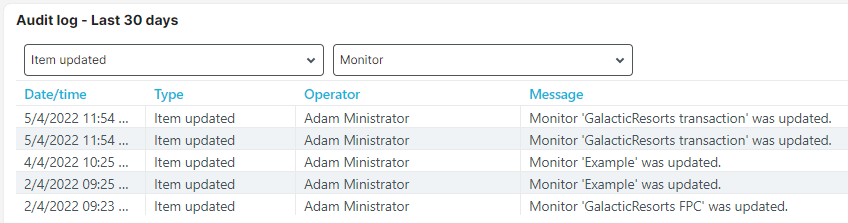
avril 2022
#Simple graphique de données : afficher les données des vérifications individuelles
Le type de tuile de dashboard Simple graphique de données peut désormais afficher les métriques des vérifications individuelles. Jusqu’à présent, les métriques montraient toujours les données moyennes des périodes, selon la période sélectionnée dans le dashboard.
Nous avons désormais ajouté une nouvelle résolution intitulée “Vérifications individuelles”. Avec cette résolution, les vérifications individuelles s’affichent dans le graphique de données. La fréquence dépend de l’intervalle de vérification défini pour votre monitoring. Dans cet exemple, l’intervalle est de 1 minute. Le graphique montre donc les mesures pour chaque minute :
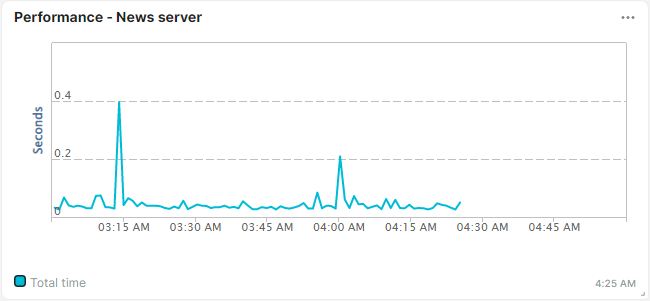
Grâce à cette amélioration de la résolution, vous repérez plus facilement les points d’intérêt en observant les pics dans les mesures. En survolant le graphique, vous obtenez également la valeur et l’horodatage. En cliquant dessus, vous obtenez les détails de la vérification.
Notez que quelques conditions s’appliquent :
- Les vérifications individuelles sont uniquement disponibles pour les tuiles de type Simple graphique de données.
- Les vérifications individuelles sont possibles pour les métriques suivantes : temps total, temps de résolution, temps de connexion et temps de téléchargement.
- Si une tuile contient des métriques non prises en charge (ou si ces métriques sont combinées à des métriques prises en charge), une résolution inférieure à celle des vérifications individuelles s’appliquera.
- La période prédéfinie maximale qui peut s’appliquer aux mesures individuelles est de 24 heures.
- Cette nouvelle fonction ne permet de choisir qu’un seul moniteur par tuile.
#Refonte des autorisations de moniteurs et des autorisations sur tout le système pour les groupes d'opérateurs
La gestion des autorisations sur tout le système (ou autorisations globales) pour vos groupes d’opérateurs vient d’être largement simplifiée. Ces autorisations incluent notamment l’attribution des autorisations à l’opérateur financier et la création des définitions d’alerte. Dans les paramètres de chaque groupe d’opérateurs (qui se trouvent dans le menu Configuration de compte > Opérateurs et groupes (et sous-comptes) > Afficher tous les groupes d’opérateurs), puis dans l’onglet Autorisations, vous trouverez désormais toutes les autorisations sur tout le système qui sont déjà actives ou qu’il est possible d’attribuer.
Par ailleurs, l’attribution des autorisations de moniteurs peut désormais aussi se faire dans la fenêtre de paramètres du groupe d’opérateurs, plutôt que dans les paramètres du groupe de moniteurs.
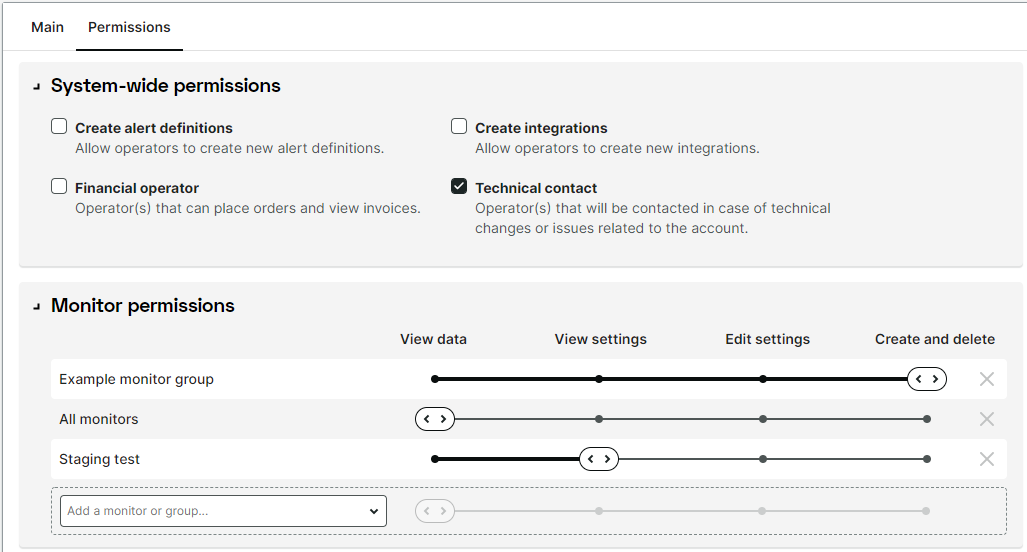
#Lien de téléchargement dans l'e-mail de rapport planifié
Désormais, lors de la configuration d’un e-mail contenant un rapport planifié, vous pouvez inclure un lien permettant de télécharger le rapport au format PDF ou Excel, plutôt que d’ajouter le rapport en pièce jointe. Le lien se trouve dans le corps du message et reste valide pendant 14 jours. Il n’est pas nécessaire de se connecter à Uptrends pour l’ouvrir. Il est donc désormais plus facile de choisir le bon moment pour télécharger le rapport et afficher les données qu’il contient. De plus, cette possibilité réduit la taille des e-mails contenant les rapports planifiés, ce qui évite les problèmes liés aux restrictions de taille d’e-mail.
#L'API Checkpoint fournira les nouvelles adresses IP
Notre réseau de checkpoints évolue constamment. Que ce soit après l’ajout de nouveaux checkpoints ou de machines dans les checkpoints existants ou suite au remplacement des machines actuelles, les adresses IP utilisées par les checkpoints changent de temps en temps. Grâce à l'API Checkpoint, les utilisateurs peuvent récupérer les dernières données à jour sur les checkpoints, comme les adresses IP. Ces données leur sont ensuite utiles pour automatiser la création des listes blanches nécessaires pour configurer les moniteurs. Auparavant, seules les newsletters envoyées par e-mail à nos utilisateurs contenaient des informations sur les changements d’adresses IP dans le réseau des checkpoints. Dans certains cas, il arrivait donc que les adresses IP des checkpoints changent avant que les utilisateurs aient eu la possibilité de les intégrer, ce qui pouvait entraîner des erreurs évitables.
Désormais, nous inclurons les prochaines adresses IP dans la réponse de l’API Checkpoint (tout simplement en l’intégrant dans la liste des adresses IP pour chaque checkpoint). Ainsi, si vous automatisez l’établissement de vos listes blanches, les changements seront automatiquement intégrés et les adresses obsolètes disparaîtront de la liste.
#Dashboards : périodes plus longues et résolution améliorée
La tuile Graphique données moniteur d’un dashboard vous fournit les métriques que vous avez choisi de surveiller avec un moniteur.
Nous avons augmenté le nombre de points de données qui peuvent être affichés dans le graphique, et nous proposons désormais une résolution plus élevée et des périodes plus longues. Si vous avez choisi l’option Automatique, les résolutions suivantes s’appliqueront :
- 15 minutes pour une période de 2 jours maximum (contre 1 jour précédemment)
- 1 heure pour une période de 8 jours maximum (contre 4 jours précédemment)
- 1 journée pour une période de 200 jours maximum (contre 100 jours précédemment)
Par exemple, si vous sélectionnez une période de deux jours pour la tuile de graphique de données, vous obtiendrez un point de données par intervalle de 15 minutes. Le point de données représentera la moyenne des données collectées pendant cette période de 15 minutes.
Veuillez noter que la résolution améliorée sera disponible uniquement quand cette fonctionnalité aura été intégrée et qu’un nombre suffisant de données aura été collecté.
#Navigation dans les moniteurs de transaction
Après avoir cliqué sur le bouton Enregistrer ou Annuler dans la page d’un moniteur de transaction, vous revenez désormais à la page d’où vous aviez modifié ou ouvert le moniteur, par exemple la page Gérer les transactions ou le dashboard Vue d’ensemble de transaction. Nous avons modifié la navigation afin de vous ramener à l’écran précédent. Auparavant, c’est la page Configuration du moniteur qui s’affichait.
#Dashboards : nouvelles options plus courtes dans les périodes prédéfinies
Dans les paramètres des dashboards et des tuiles de dashboards, vous pouvez choisir la période couverte par les données. Vous pouvez notamment sélectionner une période prédéfinie. Jusqu’à présent, la période la plus courte était de 24 heures, qui est une durée assez longue si vous vous intéressez à ce qui se passe au moment présent. Pour vous permettre de cibler des périodes plus courtes, nous avons ajouté des périodes prédéfinies de 2 heures, 6 heures et 12 heures à la liste des options de périodes prédéfinies.
mars 2022
#Visibilité des notes des moniteurs
Les notes saisies dans l’écran de modification d’un moniteur sont désormais visibles dans le panneau contextuel qui contient les principales informations sur le moniteur. En plus des notes visibles dans le dashboard Statut moniteurs, les notes seront visibles dans d’autres vues de l’application Uptrends.
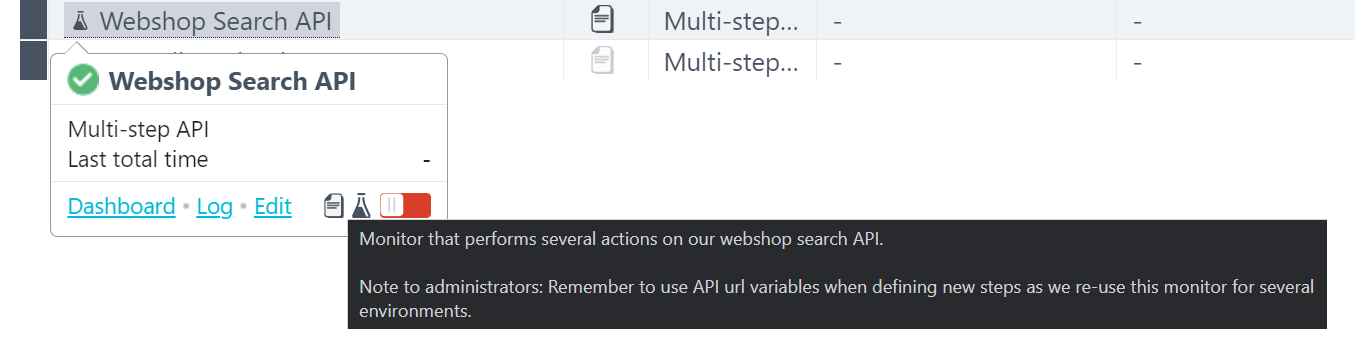
Précisons ici que les opérateurs doivent avoir une autorisation pour afficher ou consulter les notes de moniteurs. (Paramètres de compte, Accès aux notes de moniteur).
#Correction des problèmes liés aux service workers
À la fin de l’année dernière, nous vous avions signalé que certains graphiques en cascade pouvaient être incomplets en raison de problèmes liés aux service workers de Chrome. Ces problèmes ont depuis été résolus, et les graphiques en cascade ne devraient plus présenter d’éléments manquants.
#Autorisations liées aux intégrations
Dans le cadre des améliorations que nous apportons au système d’autorisations dans Uptrends, nous avons ajouté les autorisations suivantes concernant les intégrations :
-
Créer des intégrations : cette autorisation s’applique à un opérateur ou à un groupe d’opérateurs. Pour comprendre le fonctionnement de ces autorisations, consultez l’article de la base de connaissances Autorisations. Cette autorisation est nécessaire pour ajouter de nouvelles intégrations. Elle inclut l’autorisation Modifier l’intégration, comme indiqué ci-dessous.
-
L’autorisation Utiliser l’intégration se définit dans l’intégration elle-même. Ouvrez l’onglet Autorisations pour ajouter ou supprimer des opérateurs ou groupes d’opérateurs. Cette autorisation permet à l’opérateur d’utiliser une intégration dans une définition d’alerte.
-
L’autorisation Modifier l’intégration se définit aussi au niveau de l’intégration dans l’onglet Autorisations tab. Cette autorisation vous permet de modifier une intégration ou de la supprimer. Précisons ici que cette autorisation inclut automatiquement l’autorisation Utiliser l’intégration.
Les autorisations décrites ci-dessus peuvent être attribuées par les administrateurs. Si vous n’êtes pas un administrateur mais que vous disposez de l’autorisation Créer des intégrations pour une intégration, vous pouvez modifier les autorisations pour cette intégration.
Remarque : Les autorisations sont réservées aux comptes Enterprise.
février 2022
#Prise en charge des DOM fantômes par les moniteurs de transactions
Les moniteurs de transactions peuvent désormais surveiller les interactions dans un DOM fantôme. Le DOM fantôme est une méthode qui permet d’encapsuler certaines parties d’un site web afin de les séparer du document principal. Auparavant, les transactions ne pouvaient pas interagir (par un clic, un survol, la saisie d’une valeur texte, etc.) avec les éléments de page qui se trouvaient dans le DOM fantôme. Désormais, vous pouvez configurer vos transactions de façon à pouvoir explorer le DOM fantôme pour y trouver ces éléments. Pour en savoir plus, lisez notre article sur l’intégration des DOM fantômes dans la surveillance des transactions.
#Autorisations liées à la définition des alertes
Uptrends continue d’élargir le système d'autorisations de son application. Dans cette nouvelle version, nous avons ajouté deux options pour les autorisations liées à la définition des alertes :
L’autorisation Modifier la définition d’alerte est définie directement dans la définition d’alerte. La définition d’alerte contient désormais un onglet Autorisations dans lequel vous pouvez ajouter les opérateurs ou les groupes d’opérateurs. Dès lors, ces opérateurs ou groupes d’opérateurs peuvent modifier cette définition d’alerte.
L’option Créer des définitions d’alerte est disponible pour un opérateur ou un groupe d’opérateurs. Vous pouvez afficher et modifier les autorisations dans l’onglet Autorisations d’un opérateur ou d’un groupe d’opérateurs. L’autorisation Créer des définitions d’alerte a été ajoutée à la liste de choix.
Rappel : tous les administrateurs (à savoir les opérateurs qui disposent des autorisations réservées aux administrateurs) sont autorisés à créer et modifier les définitions d’alerte par défaut. Ce droit ne peut pas être supprimé.
Remarque : Les autorisations sont réservées aux comptes Enterprise.
#Ajoutez une nouvelle carte de crédit pour les paiements réguliers
Nous avons ajouté de nouvelles options de paiement par carte pour les paiements réguliers. L’onglet Cartes de crédit dans la vue Paramètres de compte a été modifié pour vous permettre d’autoriser l’opérateur financier à configurer une nouvelle carte de crédit pour les paiements réguliers. Après avoir configuré une nouvelle carte pour vos paiements mensuels ou annuels, vous pouvez désormais supprimer la carte précédente depuis votre compte.
#Affichez les notes des moniteurs dans le dashboard Statut moniteurs
Les notes saisies pour un moniteur seront désormais visibles dans le tableau de bord Statut moniteurs. Le dashboard vous indiquera quels moniteurs s’accompagnent de notes.

Une nouvelle colonne appelée Notes a été ajoutée. Si une note a été ajoutée pour un moniteur, une icône s’affichera. En survolant l’icône, l’opérateur pourra lire la note sans devoir fermer la fenêtre. Grâce à cette option, les opérateurs pourront lire rapidement les informations laissées par d’autres opérateurs. L’autorisation d’afficher des notes dans ce dashboard doit être configurée dans l’onglet Paramètres de compte, au moyen de l’option Accès aux notes de moniteur (cette option est réservée aux abonnés Enterprise),
#Nouvelles variables dans les moniteurs Transactions et API multi-étapes (MSA)
Nous avons ajouté trois nouvelles variables que vous pouvez désormais utiliser dans la surveillance des transactions et les moniteurs API multi-étapes (MSA) d’Uptrends :
{{@UniqueGuid}}— Ce GUID unique généré de manière aléatoire peut être réutilisé plusieurs fois pendant toute la transaction.{{@RandomUSMedicare}}— Vous pouvez utiliser cette variable dans les types de moniteur MSA et transactions pour générer des identifiants de bénéficiaires US Medicare.{{@RandomChar(longueur)}}— Cette nouvelle variable automatique vous permet de générer une série aléatoire de caractères alphabétiques d’une longueur spécifiée. Tous les caractères seront en majuscules. Par example,{{@RandomChar(5)}}renverra une valeur ressemblant à GPLMQ.
Pour plus d’informations, lisez la documentation des variables d’API multi-étapes.
#Des métriques Full Page Check supplémentaires disponibles dans les tuiles personnalisées
Le moniteur Full Page Check avec le type de navigateur Chrome avec des métriques supplémentaires collecte des données supplémentaires de type Core Web Vitals et W3C navigation timings. Ces données peuvent désormais être affichées sur les tableaux de bord dans une tuile de rapport personnalisée du type Liste/graphique de données simple.
Affichez les paramètres de la tuile en cliquant sur le bouton et sélectionnez les métriques que vous souhaitez afficher.
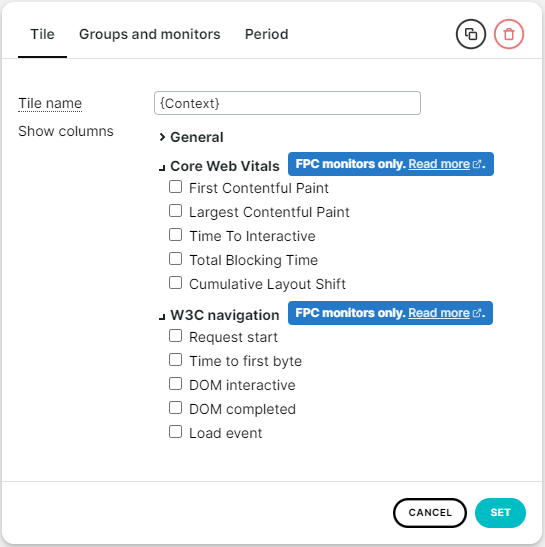
Remarque : Si un moniteur Full Page Check existant a été modifié pour utiliser le navigateur Chrome avec des métriques supplémentaires, les données supplémentaires (Core Web Vitals et W3C navigation timings) ne seront pas disponibles pour les périodes antérieures à ce changement et le graphique ou la liste n’affichera pas de données supplémentaires. Dans les paramètres de tuile, sélectionnez une période qui débute au moment où que le type de moniteur a été changé.
janvier 2022
#Éditeur de script API multi-étapes
Est-ce que vous utilisez des moniteurs API multi-étapes (MSA) ? Alors ceci peut vous intéresser. Les étapes du moniteur MSA sont définies à l’aide de l’éditeur d’étapes, un éditeur visuel uniquement. Nous avons maintenant ajouté un éditeur de script vous permettant de regarder dans les coulisses et de consulter le code JSON.
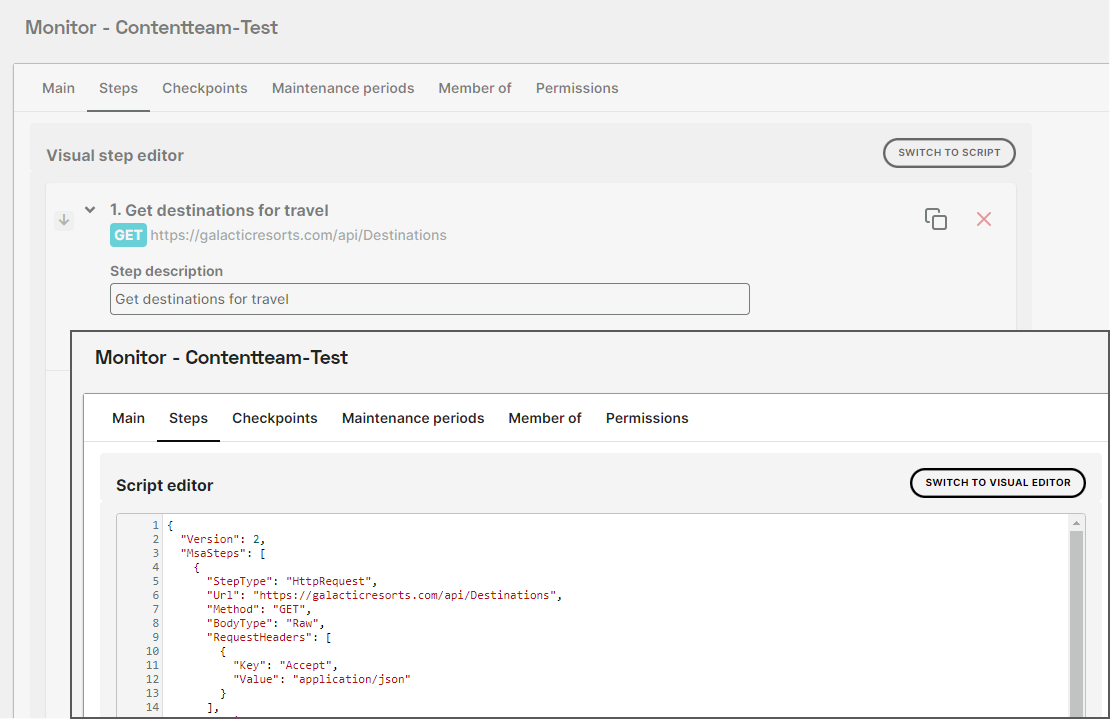
Vous pouvez basculer entre l’éditeur visuel et l’éditeur de script. Lors du retour à partir de l’éditeur de script, toutes les modifications apportées au fichier JSON seront validées.
Le code source JSON peut être enregistrée en dehors de l’application Uptrends pour la réutiliser ultérieurement ; par exemple, pour créer d’autres étapes de surveillance. Vous pouvez même l’utiliser pour automatiser la génération d’étapes dans les moniteurs ou pour une mise en œuvre dans des applications à plus grande échelle.
#Sélection du trimestre courant et du dernier trimestre dans les dashboards
Vous utilisez probablement déjà des périodes prédéfinies pour afficher les données d’une période spécifique sur vos tableaux de bord. Désormais, vous pouvez également sélectionner par trimestre sur n’importe quel tableau de bord. Aux périodes sélectionnables des tableaux de bord nous avons ajouté deux nouvelles options :ce trimestre et trimestre précédent. Ce trimestre affiche le trimestre en cours. Trimestre précédent affichera les trois mois passés.
#Full Page Check DNS bypass
Lors de la création ou de la modification d’un moniteur FPC, vous pouvez désormais choisir d’ajouter un contournement DNS. Le contournement DNS (DNS bypass) garantit que la résolution de la page web se fasse dans le domaine spécifié, au lieu de celui utilisé par défaut. Cette nouvelle option est située dans la section Connexion de l’onglet Avancé du moniteur.
Par exemple, vous pourriez en avoir besoin pour surveiller et vérifier avec succès l’emplacement spécifique d’un site web, si le site fait partie d’un réseau de diffusion de contenu (CDN) ou d’une solution à répartition de charge. Cette fonctionnalité est disponible uniquement pour les comptes Business et Enterprise.
décembre 2021
#Mise à jour de l'éditeur MSA
Notre type de moniteur API multi-étapes a fait peau neuve ! En prévision des fonctionnalités à venir, nous avons remanié l’apparence de l’éditeur d’étapes pour être plus en phase avec l’éditeur d’étapes de transaction, par exemple. Le nouvel éditeur fonctionnera de la même manière, mais avec une nouvelle mise en page.
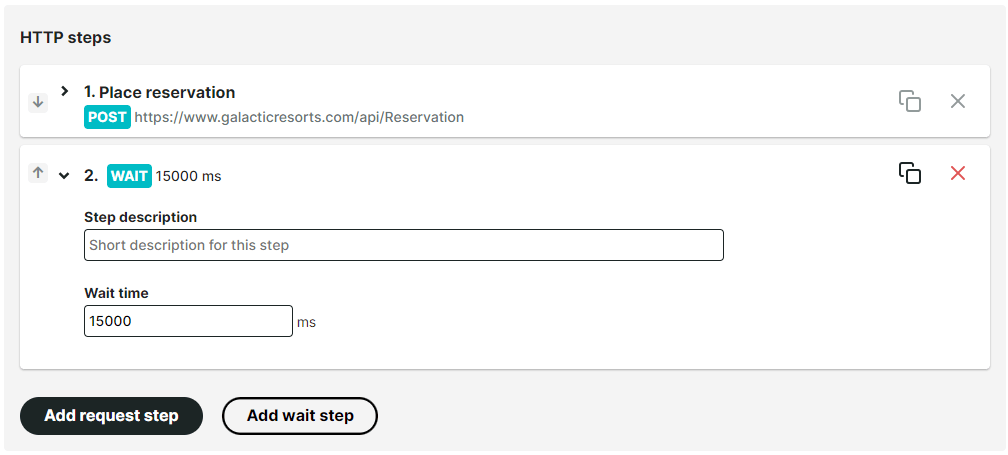
#Groupe de moniteurs par défaut
Pour faciliter le travail avec les autorisations de moniteurs, nous avons ajouté la possibilité d’attribuer un groupe de moniteurs par défaut. Ce groupe de moniteurs par défaut peut être affecté à n’importe quel groupe de moniteurs du compte, et c’est à ce groupe que sont automatiquement ajoutés les nouveaux moniteurs lors de leur création.
L’avantage est que ces nouveaux moniteurs, ainsi que d’autres moniteurs existants que vous décidez d’ajouter, feront automatiquement partie d’un groupe de moniteurs autre que All monitors. Ce qui signifie que vous pouvez attribuer des autorisations à ce groupe qui ne s’appliquent pas nécessairement à tous les moniteurs du compte. Par exemple, si vous souhaitez que vos opérateurs aient des autorisations de visualisation pour tous les moniteurs de votre compte, à l’exception de quelques-uns, cette autorisation peut être attribuée au groupe de moniteurs par défaut plutôt qu’au groupe All monitors (puisque ces moniteurs peuvent être supprimés du groupe par défaut, mais ne peuvent pas être supprimés du groupe All monitors).
#Améliorations du menu
Il y a quelque temps, nous avons introduit un nouveau menu. Maintenant, il est encore mieux grâce à ces changements :
- Au fur et à mesure que le menu s’allongeait, la structure en accordéon devenait moins pratique, alors nous avons adopté un menu volant. Donc maintenant, au moment où vous survolez le menu, le sous-menu correspondant apparaît automatiquement. Cette approche nouvelle rend la navigation beaucoup plus rapide - il vous suffit de survoler pour afficher le niveau suivant au lieu d’avoir à cliquer à chaque fois. En survolant le menu, vous pouvez parcourir facilement tous les sous-menus. Astuce : si vous rencontrez toujours des problèmes pour trouver ce dont vous avez besoin, utilisez l'option de recherche pour chercher dans le menu (et d’autres éléments).
- Le menu du Tableau de bord (dashboard) a été repensé. C’est désormais aussi un menu volant et nous avons réorganisé les informations dans le sous-menu. Les tableaux de bord sont regroupés par catégories : favoris, personnalisés, et les produits Synthetics, RUM et Infra (selon votre abonnement).
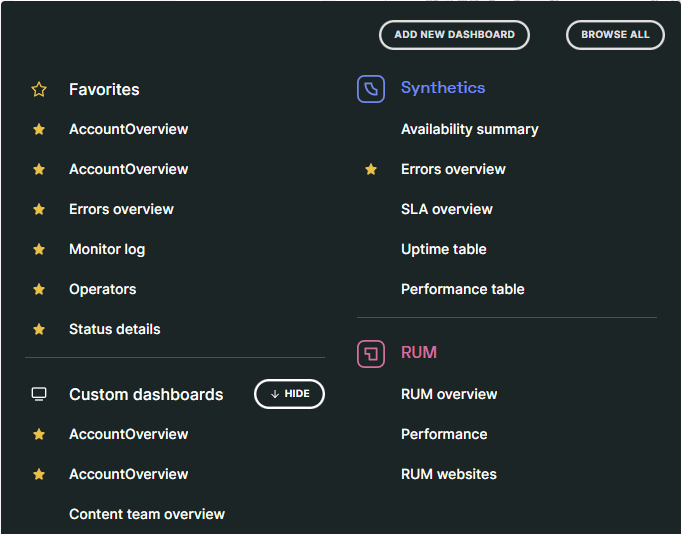
#Adresses e-mail supplémentaires pour les factures
Désormais, lors de la saisie de vos coordonnées de facturation, vous pourrez saisir plusieurs adresses e-mail. Nous avons ajouté un champ supplémentaire pour des adresses e-mail à vos informations de facturation, ce qui vous permettra d’ajouter plusieurs destinataires pour la facture. Vous pouvez ajouter ces adresses supplémentaires lorsque vous terminez votre commande.
#Release officielle du nouveau moniteur Full Page Check
Après une période de bêta privée et publique, le nouveau Full Page Check (FPC) est maintenant officiellement sortie. La fonctionnalité est disponible pour les abonnés Business et Enterprise.
Le nouveau type de navigateur « Chrome avec des métriques supplémentaires » ajoute plusieurs nouvelles fonctionnalités à votre moniteur FPC, telles que les Signaux web essentiels, les métriques W3C et des captures d’écran chronologiques. Consultez l’article de la base de connaissances Full Page Check - Les nouveautés pour en savoir plus et comment l’activer.
Notez que les FPC nouvellement créés sont automatiquement définies avec le type de navigateur « Chrome avec des métriques supplémentaires ».
#Release officielle de l'agent Infra (Linux) d'Uptrends
Après une période de bêta, le nouvel agent Infra pour Linux (version 2.0) est maintenant officiellement publié. Consultez les articles Informations sur l’agent Linux et le téléchargement et Installation des agents Linux pour l’installation.
#Rapports annuels ou trimestriels planifiés
Vous utilisez peut-être déjà les rapports planifiés pour exporter des données et les envoyer par courrier électronique à une liste de destinataires ; jusqu’à présent, il y avait des options pour envoyer le rapport tous les jours, toutes les semaines ou tous les mois.
Désormais, vous pouvez également programmer un envoi trimestriel ou annuel. Pour les rapports annuels, vous devez définir le mois, le jour et l’heure d’envoi du rapport. Pour les rapports trimestriels, vous disposez d’une liste prédéfinie de mois pendant lesquels le rapport sera envoyé. Vous devez encore définir le jour et l’heure pour l’envoi du rapport.
#Nouvelle fonctionnalité pour l'outil gratuit de test de vitesse de site web
Nous avons ajouté des métriques supplémentaires à l’outil gratuit Test de vitesse du site web. Vous obtenez des résultats plus détaillés comme les Signaux web essentiels, les timings de navigation W3C, et plus encore, le tout avec l’outil gratuit.
#Moniteurs API multi-étapes : mises à jour
Notre type de moniteur API multi-étapes a la possibilité de renvoyer une requête jusqu’à ce qu’elle réussisse. Si votre API a besoin de temps pour traiter une requête avant de pouvoir répondre avec le résultat attendu, l’assertion de la requête suivante risque d’échouer car venant trop tôt, alors vous pouvez configurer le moniteur pour qu’il continue d’envoyer la requête suivante jusqu’à ce que la réponse attendue arrive.
Nous avons apporté quelques modifications à la façon dont ces résultats sont affichés.
- Auparavant, nous n’affichions que les en-têtes et le contenu des requêtes et des réponses pour la dernière tentative. Nous affichons désormais également ces informations pour chaque tentative de requête avant la dernière.
- Le temps d’attente entre chaque tentative est d’une seconde. C’est indiqué dans l’interface utilisateur.
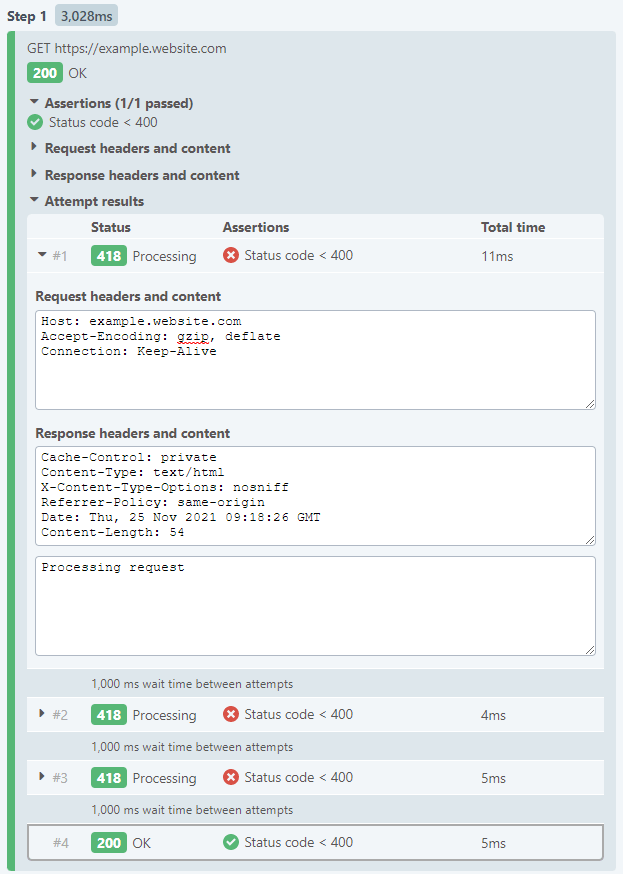
#Intégrations personnalisées : nouvelle variable de temps d'arrêt
Une intégration personnalisée permet d’envoyer des messages d’alerte personnalisés depuis Uptrends à n’importe quel service externe, tel que votre système de gestion des incidents. Le message d’alerte sortant peut être complété avec des informations pertinentes (telles que le moniteur qui a provoqué l’alerte, le type d’erreur, etc.) grâce à l’utilisation de variables système d’alerte.
Nous avons ajouté une nouvelle variable du système d’alerte @alert.downtimeDuration qui peut faire partie du message Ok indiquant que l’alerte est terminée, de sorte que le message indiquera des informations sur la durée de l’alerte :
#Flux RSS pour le Changelog
Nous avons activé un flux RSS pour ce changelog. Vous pouvez vous abonner au flux avec ce lien . S’abonner au flux un agrégateur de nouvelles ou un lecteur RSS signifie vous permet d’obtenir des informations sur les mises à jour d’Uptrends, sans avoir à consulter manuellement notre journal des modifications !
novembre 2021
#Visite guidée du produit : une nouvelle façon de découvrir l'application Uptrends
Nous avons créé une “Visite guidée du produit” pour l’application Uptrends. Il a comme objectif de familiariser les nouveaux utilisateurs avec les notions les plus importantes de notre application. Au fil du temps, nous ajouterons des informations détaillées, accessibles à partir des sujets principaux.
Vous pouvez accéder à la visite guidée du produit à partir du menu. Aller à Support > Visite guidée du produit pour ouvrir la page principale de cette visite.
#Moniteurs API multi-étapes : une vue d'ensemble
Comme le hub d’alerte et le hub de gestion des utilisateurs il existe maintenant le hub d’API multi-étapes.
C’est l’endroit où vous pouvez trouver des informations générales sur les moniteurs API multi-étapes (moniteurs MSA), des liens vers des articles de la base de connaissances avec des informations détaillées et des statistiques sur le nombre de moniteurs MSA actifs dont vous disposez. Ici, vous pouvez rapidement créer un nouveau moniteur MSA.
#Les nouvelles autorisations moniteur
Par défaut, seuls les opérateurs membres du Groupe d’opérateurs Administrateurs ont la possibilité d’afficher et de modifier les paramètres d’un moniteur, et de créer ou supprimer des moniteurs. Les opérateurs de base, c’est-à-dire ceux qui ne sont pas administrateurs, ont la possibilité d’afficher les moniteurs (mais pas leurs paramètres) et les tableaux de bord.
Avec le nouveau système d’autorisations moniteurs, les administrateurs pour les comptes Entreprise ont désormais un contrôle plus précis sur les opérateurs autorisés à effectuer certaines actions pour des groupes de moniteurs spécifiques. On peut attribuer des autorisations moniteur sur des moniteurs individuels ou des groupes de moniteurs, et déterminer quel(s) opérateur(s) peuvent afficher uniquement les données, peuvent afficher ou modifier les paramètres du moniteur, ou peuvent créer ou supprimer des moniteurs au sein d’un groupe de moniteurs. Pour plus d’informations, consultez notre article sur les autorisations moniteur.
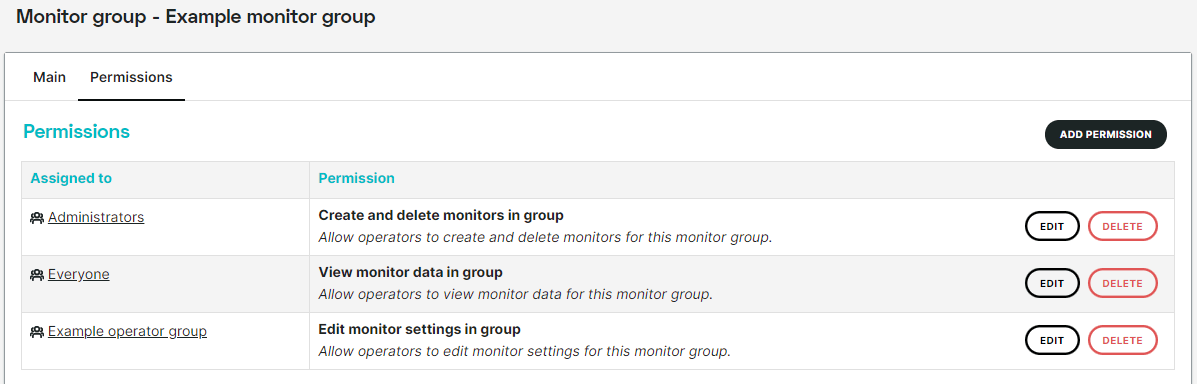
octobre 2021
#Temps de chargement de la page du SLA : seuil inférieur est possible
Lors de la mise en place des Accords de niveau de service (SLA) dans Uptrends, l’un des seuils est le Temps de chargement des pages. La valeur minimale acceptée était de 1 seconde. Cette valeur minimum a été baissée à 0,01 seconde (10 millisecondes).
#Full page check : version bêta publique
Le nouveau moniteur de vérification de pleine page (FPC) avec des métriques supplémentaires est maintenant en phase bêta publique. Regardez la page Quoi de neuf pour une description des nouvelles fonctionnalités et comment les activer pour vos moniteurs. Cette fonctionnalité en bêta est disponible pour les comptes Business et Enterprise.
L’API a été mise à jour pour inclure les métriques supplémentaires. Les Signaux web essentiels et les timings pour la navigation W3C peuvent être récupérés en utilisant le endpoint /MonitorCheck/{monitorCheckId}/Cascade. Ceci ne fonctionne que pour les moniteurs FPC qui ont le type de navigateur défini sur Chrome avec des métriques supplémentaires et uniquement dans l’API version 4 (version actuelle).
N’oubliez pas que toutes les modifications liées aux métriques supplémentaires de la FPC font partie du programme bêta public.
#Amélioration des moniteurs d'API multi-étapes
Notre Moniteur API multi-étapes est l’un des moniteurs les plus puissants disponibles dans Uptrends, vous permettant de configurer plusieurs requêtes pour votre API, tout en mémorisant les données pour une utilisation dans la requête suivante.
Nous avons ajouté quelques améliorations aux moniteurs d’API multi-étapes :
- Auparavant, lorsqu’un moniteur d’API multi-étapes générait une erreur à cause d'une affirmation qui n’a pas réussie, l’entrée dans le journal du moniteur était “L’assertion a échoué “. Ce message ne contenait aucune information sur l’étape qui a fait échouer l’assertion. Nous avons maintenant complété le message d’erreur pour inclure ces informations, un peu comme cela fonctionne pour les transactions.
- Chaque étape individuelle a ses propres timings qui sont affichées dans la section Résultats de l’étape. L’affichage de ces timings a été modifiée de façon à les rendre plus visibles.
- Les étapes individuelles du moniteur d’API multi-étapes avaient un délai d’attente (inaccessible) de 45 secondes, et donc aucune étape ne pouvait prendre plus de temps. Ce délai d’attente lié aux étapes a été supprimé, de sorte que les étapes peuvent désormais durer aussi longtemps que nécessaire. Cependant, la durée totale du moniteur ne doit pas dépasser la limite de 4 minutes.
septembre 2021
#Annonce bêta des nouveaux Full Page Checks
Au cours des derniers mois, nous avons beaucoup travaillé pour améliorer notre type de moniteur Full Page Check (FPC). Nous sommes maintenant prêts à faire passer notre nouveau type de moniteur FPC amélioré en bêta privée.
Ce nouveau futur type de moniteur présentera plusieurs améliorations par rapport au Full Page Check classique, notamment :
- Prise en charge des métriques pour Core Web Vitals,
- Prise en charge des métriques pour W3C navigation timing,
- Une image animée montrant le chargement de la page,
- Prise en charge HTTP/2
Pour une description complète de ce qui va changer avec le nouveau FPC, voir l’article de la base de connaissances Full Page Check - Les nouveautés (programme bêta).
Si vous souhaitez participer à notre bêta privée pour ce nouveau type de moniteur, merci de contacter notre équipe de support !)
#Opérateurs Changement de nom du service de garde
Il y avait quelques malentendus sur le statut de service des opérateurs (au tableau de bord des opérateurs). Nous avons examiné ce problème et avons effectué deux changements :
- L’ancienne appellation “En service” s’appelle désormais “Actif”. Ce paramètre reflète la valeur du paramètre Actif dans les informations de contact de l’opérateur. Cette information seule ne vous permet pas de savoir si l’opérateur est réellement en service. Pour chaque opérateur, vous avez la possibilité de définir des Horaires de repos. Donc, les opérateurs peuvent être actifs, mais leur horaire de repos peut déterminer qu’ils ne sont pas en service en ce moment.
- Nous avons ajouté une nouvelle colonne appelée “En service” pour préciser si les opérateurs sont en service en ce moment selon leur planning.
Les alertes ne seront envoyées que si l’opérateur est actif et en service. Et gardez à l’esprit que les alertes ne sont envoyées que si elles sont configurées correctement.
Vous pouvez afficher une liste de tous les opérateurs sur le tableau de bord “Opérateurs”. Allez à pour ouvrir le tableau de bord.
Auparavant, il n’y avait que la colonne “En service” :
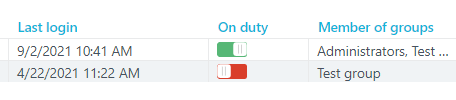
Maintenant, vous pouvez vérifier à la fois le statut “Actif” et le statut “En service” :

L’API d’Uptrends n’est pas impactée par ce changement.
#Nouveau tableau de bord Couverture d'alerte des moniteurs
Nous avons ajouté un nouveau tableau de bord “Couverture d’alerte des moniteurs” à l’application Uptrends. Le tableau de bord vous donnera une bonne vue d’ensemble des moniteurs qui
- sont actifs (activés)
- ont des alertes activées
- ont des définitions d’alerte (actives) qui leur sont assignées
- vont envoyer des alertes
Le dernier élément de la liste ci-dessus (le moniteur est capable d’envoyer des alertes) ne peut être vrai que si les trois premières conditions de la liste sont remplies, y compris au moins une définition d’alerte active. Ce seulement dans ce cas que des alertes peuvent être générées et que des alertes peuvent être envoyées aux opérateurs. Une configuration correcte est très importante pour garantir l’envoi des alertes. Vous trouverez de plus amples informations dans la section de la base de connaissances Les Alertes.
Le tableau de bord est accessible depuis “Moniteurs couverts par des définitions d’alerte” dans la rubrique Alerte :
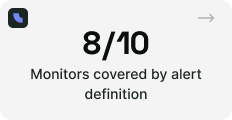
août 2021
#Abandon de la version 3 de l'API Uptrends
L'API Uptrendsvous permet de gérer divers aspects de votre compte et de récupérer les informations de surveillance. Comme annoncé en février de cette année, nous allons progressivement abandonner la plus ancienne de nos deux versions d’API actuelles, la version 3. À partir de décembre 2022, la version 3 de notre API sera retirée et deviendra totalement indisponible. Si vous utilisez encore actuellement cette version de l’API, nous vous recommandons de passer à la version 4 dès que possible.
Pour vous aider, nous avons rédigé un Guide de mise à niveau de l’API v3 vers v4, qui couvrira les principales différences entre les deux versions de l’API et comment les intégrer dans vos scripts et logiciels.
#Centre de gestion des utilisateurs
Dans le cadre de nos efforts continus pour améliorer l’expérience utilisateur, nous avons ajouté une Page de gestion des utilisateurs, remplaçant les éléments de menu distincts liés à la gestion des utilisateurs. Vous trouverez cette page de gestion des utilisateurs en cliquant sur Opérateurs et groupes dans le menu Configuration de compte (pour les comptes d’entreprise, il s’appelle Opérateurs, groupes et sous-comptes). Cette nouvelle page donne un aperçu instantané des opérateurs actifs dans votre compte et de la répartition de vos groupes d’opérateurs, vous permettant d’ajouter facilement de nouveaux opérateurs et groupes d’opérateurs.
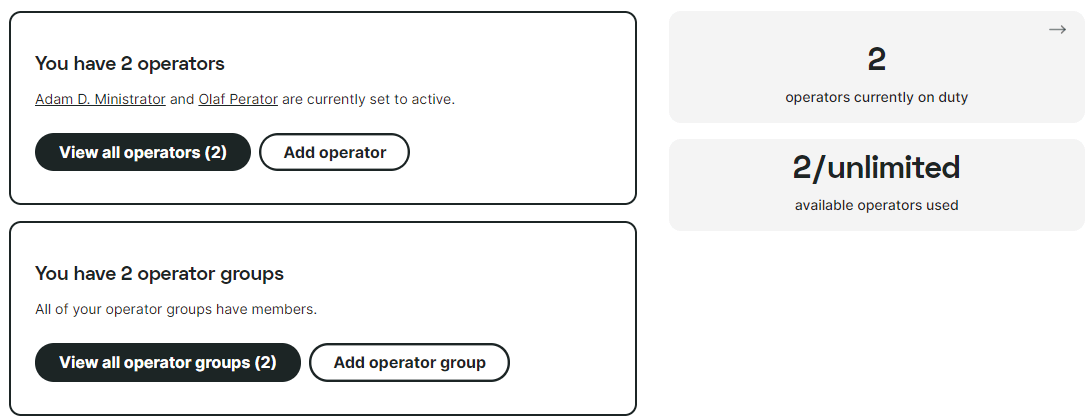
#Le filtre dans la page des moniteurs fonctionne désormais sur le groupe de moniteurs et l'URL
La Vue d’ensemble des moniteurs dans votre compte vous permet désormais également de filtrer vos moniteurs par Groupe de moniteurs et par l’URL surveillée, en plus du nom et du type de surveillance. Le filtrage sur les moniteurs qui surveillent un certain domaine ou qui appartiennent à un certain groupe sera facilité.
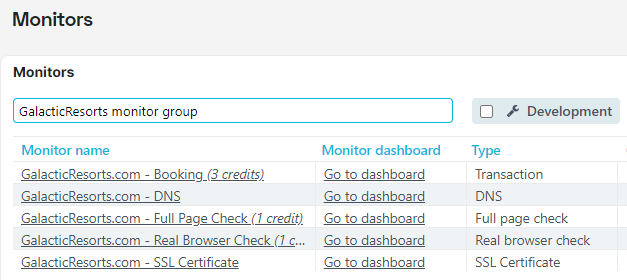
#Périodes de maintenance descriptions et types
Nous avons ajouté un champ de description aux périodes de maintenance, ce qui vous permettra d’ajouter une description lors de la création d’une nouvelle période de maintenance pour un moniteur, ou via un Modèle de moniteur. Cette description apparaîtra dans l’onglet Périodes de maintenance du moniteur (modèle) pour lequel vous le créez, et dans la section Périodes de maintenance dans votre compte.
De plus, nous avons ajouté un type de période de maintenance, qui permet de désactiver entièrement le moniteur, ou de désactiver uniquement les notifications d’alerte.
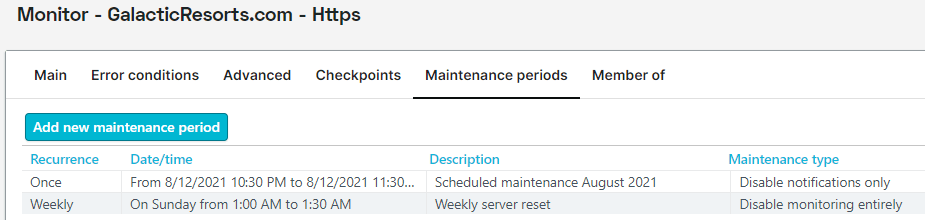
juillet 2021
#Fonction de relance de l'étape pour la surveillance API multi-étapes
Le type de moniteur API multi-étapes (MSA) vous permet de tester votre API en effectuant des requêtes consécutives, en transmettant les informations de la réponse d’une étape à l’autre. Il se peut qu’une API prenne du temps pour traiter certaines requêtes, par exemple l’analyse un document ou d’une image que vous avez téléchargé, avant de pouvoir répondre que l’action s’est terminée avec succès. La nouvelle fonction Réessayez jusqu’à réussite de l’onglet Réponse de chaque étape MSA résout ce problème, en permettant au moniteur de réessayer l’étape un certain nombre de fois, ou jusqu’à ce que toutes les assertions réussissent. Vous trouverez plus d’informations dans notre article sur la configuration de la surveillance API multi-étapes.

#Tous les en-têtes pour l'API multi-étapes seront affichés
Nos moniteurs API multi-étape assemblent une requête, ajoutant automatiquement un certain nombre d’en-têtes par défaut tels que Content-Length et Host. Les en-têtes générés pour la requête dépendent du type de requête (GET, POST, etc.). Auparavant, ces en-têtes n’étaient pas visibles dans le résultat de la vérification du moniteur, mais à partir de cette mise à jour, nous les affichons sous En-têtes de requête et contenu dans les Détails de la vérification.
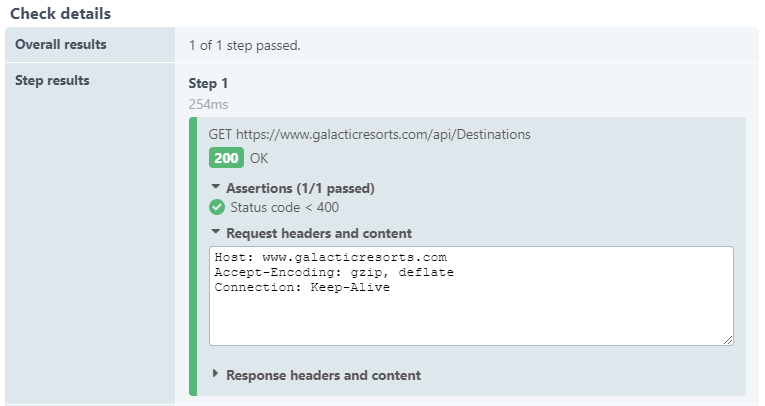
#La page source et données de journal pour les moniteurs Full Page Check et transactions.
Nous avons ajouté le document source de la page ainsi que toutes les données de journal de la console qui ont pu être générées pendant le chargement de la page, aux moniteurs Full Page Check (FPC) et Transactions. Pour les Full Page Checks, la source de la page et les données du journal seront affichées par défaut (vous n’avez rien à faire pour l’activer !) et vous les trouverez en dessous du rapport de cascade dans les détails de vérification du moniteur.
Pour les transactions, l’option devra être explicitement activée à chaque étape de transaction. Après avoir activé le rapport de cascade pour l’étape d’une transaction, vous aurez également la possibilité d’activer la Source de la page. Une fois cette option activée, vous trouverez les icônes de source de la page et de données de journal de console à côté des icônes de capture d’écran et de cascade existantes dans l’aperçu des résultats du test.

#Ajouter des opérateurs sur invitation
Si vous êtes administrateur de votre compte Uptrends, vous avez probablement ajouté de nouveaux opérateurs à ce compte. Jusqu’à présent, vous deviez définir et communiquer le mot de passe. Désormais, vous pouvez envoyer un email d’invitation au nouvel opérateur. Il peut alors cliquer sur le lien dans l’e-mail et définir son propre mot de passe.
L’option d’envoi d’un email d’invitation se trouve sur la page de l’opérateur, dans la section Informations de connexion de l’onglet Principal.
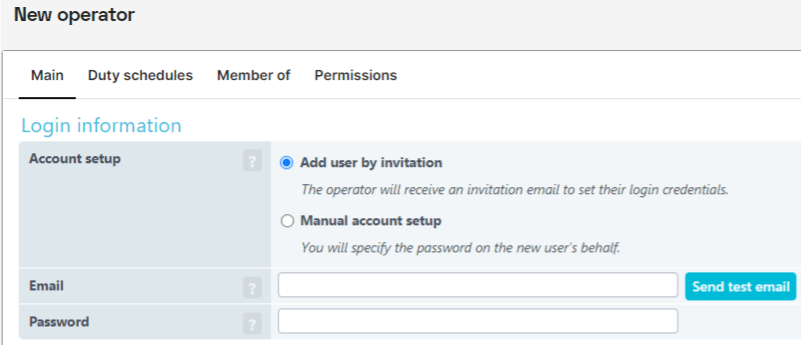 .
.
Vous trouverez plus d’informations sur cette fonctionnalité dans l’article de la base des connaissances Paramètres principaux pour les opérateurs.
#La page des opérateurs contient des informations sur la dernière connexion de l'utilisateur
Il y a une nouvelle colonne sur la page des opérateurs, indiquant l’heure de la dernière connexion de chaque opérateur. Dans le menu principal, allez sur et vous arrivez sur la page qui liste tous les opérateurs de votre compte Uptrends.
La colonne Dernière connexion indique la date et l’heure de la dernière connexion de l' opérateur à l’application Uptrends. La colonne peut également contenir des informations sur le statut d’invitation d’un utilisateur. Voir Paramètres principaux pour les opérateurs pour plus de détails sur les statuts possibles.
#Surveillance simultanée - tarification à paliers
Nous avons modifié la tarification de la surveillance simultanée. Le prix n’augmente plus linéairement avec le nombre de moniteurs. Nous introduisons plutôt une tarification à paliers avec un facteur d’échelle. Ceci pour les moniteurs de base et les moniteurs API multi-étapes.
Vous trouverez le tableau avec les facteurs d’échelle et plus d’informations dans Tarification pour les moniteurs de base et les moniteurs API multi-étapes (MSA).
#Menu Outils & Applications
Nous avons ajouté une nouvelle section au menu principal, appelée . Vous y trouverez les outils de diagnostic gratuits qui sont également disponibles sur notre site web. Lorsque vous avez besoin d’un de ces outils gratuits, vous pouvez le lancer directement à partir du menu dans l’application Uptrends.
L’application Mobile et l’Enregistreur de transactions se trouvent également dans cette section, pour que la boîte à outils soit complète.
#API multi-étapes remplacement des en-têtes par défaut
Lors de la configuration d’une étape de requête dans une API multi-étapes, nous ajouterons automatiquement un ensemble d’en-têtes de requête (request header) par défaut. L’ensemble exact dépend du type de requête que vous effectuez (par exemple, une requête POST aura un ensemble différent de celui d’une requête GET). Ces en-têtes par défaut sont visibles dans l’éditeur, sous Request headers.
Les en-têtes par défaut peuvent être remplacés simplement en définissant un nouvel en-tête. Par exemple, pour remplacer l’en-tête par défaut Connexion, ajoutez un nouvel en-tête de requête avec la même clé, et ajoutez la nouvelle valeur.
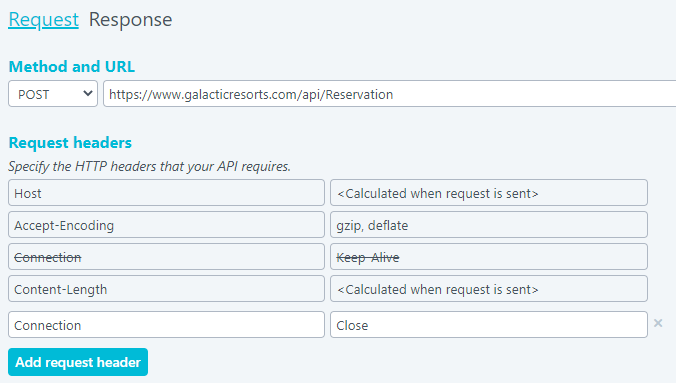
mai 2021
#Full Page Check les résultats du Tester maintenant'' incluent désormais les cascades
Après avoir configuré un Full Page Check, il serait bon de vérifier son fonctionnement avant de le mettre en production. La configuration du moniteur dispose d’une fonction à cet effet. Le bouton est situé en bas de la page de configuration du moniteur. Après l’exécution du test, vous obtenez directement les résultats du test du moniteur.
Jusqu’à présent, les résultats des tests ne montraient que les chiffres essentiels. Maintenant les résultats montrent également le graphique en cascade pour une vue plus complète.
#Autorisations opérateur financier
Avez-vous déjà remarqué la nouvelle façon d’attribuer des droits d’accès aux opérateurs et groupes d’opérateurs ? Lisez l’article de la base de connaissances Autorisations pour connaître toute l’histoire.
Il y a maintenant une nouvelle autorisation Opérateur financier. Elle est destinée aux opérateurs qui doivent avoir accès aux factures, pouvoir passer des commandes ou effectuer des paiements. Par défaut, l’autorisation d’opérateur financier sera ajoutée aux membres du groupe d’opérateurs Administrateurs, mais cela peut être modifié si nécessaire.
#Pages de Statut Public devenir propriétaire
Concernant les Pages de Statut Public, l’opérateur qui crée la page devient automatiquement propriétaire de cette page. Ceci peut convenir au début, mais pas forcément plus tard.
Désormais, un autre opérateur peut se connecter et devenir propriétaire d’une Page de Statut Public existante. Pour pouvoir le faire vous devez disposer des droits d’administrateur.
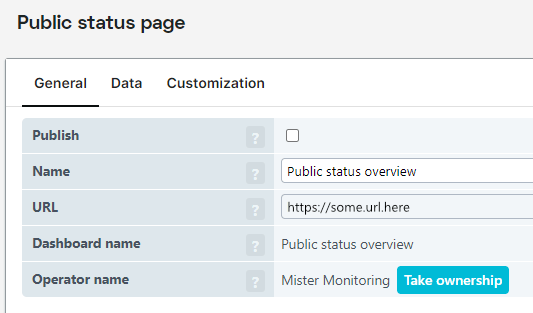
#Importations de fichiers dans les moniteurs d'API multi-étapes
Certaines API acceptent les fichiers entrants et y répondent de manière variée. Nous prenons désormais en charge l’envoi de fichiers vers nos Moniteurs API multi-étapes (MSA), vous permettant de POSTER directement des fichiers à votre API depuis le coffre-fort de votre compte et tester sa réponse. Lors de la configuration d’un corps de requête dans l’une des étapes de votre moniteur, vous pourrez désormais choisir entre l’envoi de texte brut ou l’envoi d’un fichier depuis le coffre-fort. Nous configurerons automatiquement les en-têtes corrects pour accompagner le téléchargement du fichier.
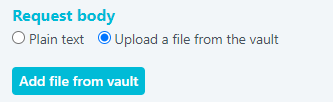
Pour plus d’informations, consultez le guide de configuration du téléchargement de fichiers dans notre documentation API multi-étapes.
#Ajout d'une méthode HTTP dans les moniteurs d'API multi-étapes
Avant cette mise à jour, nos Moniteurs API multi-étapes prenaient en charge seulement les méthodes HTTP GET, POST, PUT, PATCH et DELETE dans les étapes de requête. Nous avons maintenant étendu cette liste pour inclure les méthodes HEAD et OPTIONS, qui vous permettent, respectivement, de récupérer uniquement les en-têtes de réponse ou les options de communication pour la ressource cible.
#Prise en charge des applications web monopage unique dans la surveillance des utilisateurs réels (RUM)
Notre solution RUM prend désormais en charge les applications web monopage (AWM). Les AWM sont un type spécial d’application web qui utilise des interactions dynamiques (en plus de la navigation initiale pour la page d’accueil) pour mettre à jour des parties de la page lorsqu’un utilisateur navigue dans l’application. Les applications web traditionnelles (comme la nôtre, par exemple) chargent une nouvelle page chaque fois que l’utilisateur se déplace vers une partie différente de l’application.
Lorsque vous ajoutez un nouveau site web RUM à votre configuration, n’oubliez pas de sélectionner l’option Application web monopage. La page d’édition du site web RUM a une option pour basculer entre les sites réguliers et les sites AWM. Si la case AWM est cochée, l’onglet Implémentation affichera le script spécifique aux AWM.
#Recherche inclut désormais les définitions d'alerte
Avec la fonctionnalité de recherche dans le nouveau menu latéral, vous pouviez déjà trouver des éléments de menu, des moniteurs et des opérateurs. Maintenant, la recherche porte également sur les définitions d’alertes. Consultez l’article Interface utilisateur pour plus d’informations sur la fonctionnalité de recherche et le menu latéral en général.
#Autorisations contact technique
Les autorisations sont une nouvelle façon de gérer les droits d’accès de vos opérateurs. L’article Autorisations explique le principe des autorisations et comment les gérer.
L’autorisation Contact technique est maintenant disponible. Elle peut être donnée à un opérateur ou à un groupe d’opérateurs ayant des connaissances techniques sur le compte Uptrends et votre configuration de surveillance. En cas de questions techniques ou de problèmes avec votre compte, Uptrends utilisera ces informations pour vous contacter.
L’autorisation est obligatoire, c’est-à-dire qu’elle doit être accordée à au moins un opérateur. Le rôle de contact technique sera attribué par défaut à l’administrateur principal du compte, mais peut être modifié si nécessaire.
#Nouvelles options de décalage pour la variable automatique dateheure
La variable automatique @DateTime a de nouvelles options pour le paramètre de décalage. Jusqu’à présent, pour définir un décalage de la date ou de l’heure actuelles, seulement des secondes étaient acceptées. Maintenant, nous avons ajouté quelques fonctions qui vous permettent de trouver le premier ou le dernier jour du mois en cours, du mois précédent ou du mois suivant, par rapport à la date actuelle.
Pour avoir plus de détails sur cette nouvelle option, consultez l’article de la base de connaissances Variables automatiques.
avril 2021
#Agents Infra d'Uptrends
Nous poursuivons le développement de la version 2.0. Nos agents Infra progressent !
- L’agent Infra 2.0 pour Windows est maintenant officiellement publié (auparavant en version bêta publique). Vous trouverez le lien de téléchargement ici Agent Infra Uptrends pour Windows.
- L’agent Infra 2.0 pour Linux est maintenant en version bêta publique (auparavant en version bêta privée). Vous trouverez le lien de téléchargement ici Agent Infra Uptrends pour Linux.
La nouvelle version présente plusieurs avantages par rapport à l’ancienne version (1.x). Il incorpore le .NET Core, vous n’avez donc plus à vous occuper des installations .NET Framework. La nouvelle version intègre une fonctionnalité de mise à jour automatique, donc plus de soucis de mise à jour. La mise à jour automatique peut cependant être désactivée, si vous préférez controler vous-même le rythme des mises à jour. Enfin, la version 2.0 s’appuie sur TLS 1.2 pour la communication avec notre plate-forme cloud.
Pour connaître tous les avantages et détails techniques, consultez les articles mentionnés ci-dessus.
mars 2021
#Lancement officiel d'Uptrends Infra natif
En décembre, Uptrends Infra a été intégrée dans l’application Uptrends en tant que fonctionnalité bêta publique. Maintenant, cette intégration est officiellement publiée.
Si vous avez participé au programme bêta, votre accès à Infra deviendra un compte d’essai qui expirera automatiquement après 30 jours. Vous pouvez ajouter un abonnement Infra payant à votre compte en accédant au menu et le commander là.
Si vous n’avez pas participé au programme bêta mais que vous êtes intéressé maintenant, démarrez un essai. À partir d’un compte existant dans l’application Uptrends, allez à pour démarrer un essai de 30 jours.
Pour plus d’informations sur Uptrends Infra, lisez l’article Présentation d’Infra.
#Autorisations d'accès à Infra par groupe d'opérateurs
Les comptes Uptrends qui ont Uptrends Infra intégré (par opposition à un compte Uptrends Infra autonome) auront désormais la possibilité de définir les autorisations d’accès par groupe d’opérateurs. Dans les paramètres de chaque groupe d’opérateurs vous trouverez l’option A accès à Infra. Si cette option est cochée, chaque membre du groupe d’opérateurs aura accès à Uptrends Infra via l’interface Uptrends. Cette option n’est pas disponible pour les sous-comptes.
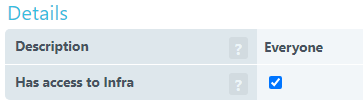
Le hub Infra (que vous pouvez voir en cliquant sur Explorez Infra dans le nouveau menu) donne un aperçu du nombre de groupes d’opérateurs ayant accès à votre environnement Infra.
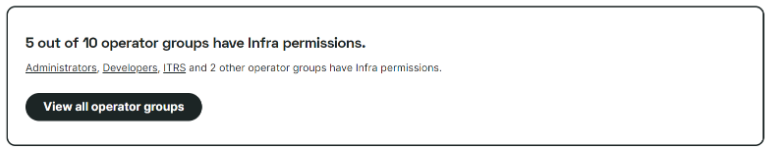
#Prise en charge d'un sélecteur d'éléments de coffre-fort pour les variables prédéfinies dans les intégrations
Certains types d'intégrations Uptrends (personnalisées) prennent en charge l’utilisation de variables prédéfinies, de sorte que toutes les valeurs telles que les URL de base, les jetons d’accès ou les informations d’identification peuvent facilement être réutilisées tout au long des étapes d’intégration. Nous avons maintenant ajouté la prise en charge d'éléments de coffre-fort pour ces variables, ce qui signifie que leurs valeurs peuvent être stockées dans le coffre-fort de votre compte.
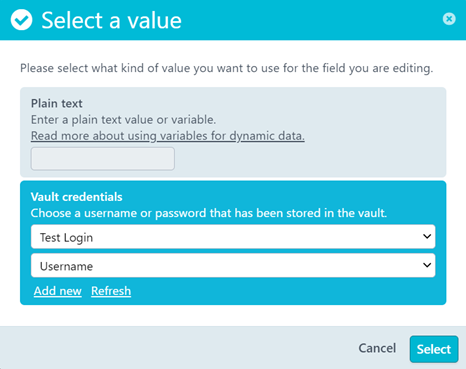
Si votre intégration envoie des données sensibles, telles que des informations d’identification pour vous authentifier à votre endpoint d’alerte, ces valeurs peuvent désormais être stockées en toute sécurité dans le coffre-fort plutôt que d’être codées en dur dans la configuration de l’intégration.
#L'option « Tester maintenant » pour les certificats des moniteurs API multi-étapes
Les Moniteurs d’API multi-étapes ont la possibilité d’inclure un certificat client à des fins d’authentification. Auparavant, lors de l’utilisation de l’option Tester maintenant pour tester le moniteur, de tels certificats n’étaient pas correctement inclus dans la requête sortante, entraînant des erreurs dans de nombreux cas. C’est maintenant résolu, ce qui signifie que la fonction de « Tester maintenant » sera dorénavant une option viable pour le moniteur API multi-étapes utilisant un certificat client.
#La vue d'ensemble des moniteurs indique désormais les moniteurs de surveillance simultanée
La Vue d’ensemble des moniteurs dans votre compte affichera désormais les moniteurs de surveillance simultanée avec l’icône du moniteur simultané :
![]()
février 2021
#AjouterSupprimer plusieurs tableaux de bord auxdes favoris de Tous les dashboards
Mise à jour (mars 2021) : Cette fonction, auparavant en version bêta, est maintenant officiellement publiée.
Il y a quelques semaines, nous avons introduit les tableaux de bord favoris. L’option permettant de définir des tableaux de bord favoris est fournie par le biais du nouveau menu latéral (en programme bêta). Lorsque le tableau de bord est ouvert, vous pouvez cliquer sur le bouton en forme d’étoile pour le marquer comme favori. Pour un seul tableau de bord ça marche.
Il existe maintenant la possibilité d’ajouter et de supprimer plusieurs tableaux de bord favoris en un seul endroit. En cliquant sur le bouton de menu , s’ouvre une fenêtre Choisissez un tableau de bord où chaque tableau de bord comporte un bouton (étoile) de favori pour gérer le statut de favori. Vous avez ainsi la possibilité d’ajouter ou de supprimer rapidement un certain nombre de tableaux de bord de votre liste de favoris, le tout en un seul endroit, sans avoir à ouvrir chaque tableau de bord individuellement.
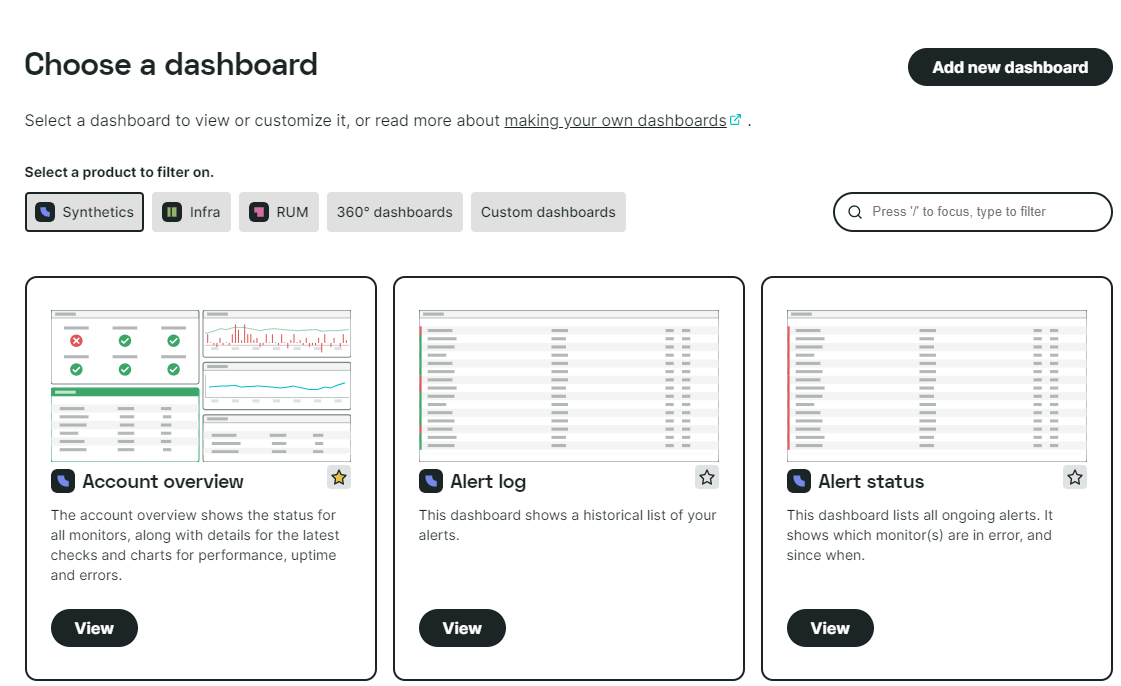
#Prise en charge du coffre-fort dans les moniteurs API multi-étapes
Notre type de moniteur API multi-étapes vous permet de configurer une séquence de requêtes HTTP vers votre API, chacune utilisant des données récupérées d’une requête précédente. Dans certains cas, ces requêtes contiennent des données sensibles. Par exemple, si votre API nécessite un accès authentifié, vous aurez à envoyer un ensemble d’informations d’identification afin de vous authentifier avant de pouvoir continuer.
Auparavant, cela se faisait en ajoutant les données sensibles requises comme variables prédéfinies et en marquant ces variables comme sensibles. Cependant, à partir de cette version, nous avons supprimé l’attribut sensible des variables prédéfinies et nous allons plutôt utiliser comme support le coffre-fort pour nos moniteurs API multi-étapes.
Lors de la configuration de variables prédéfinies sensibles, vous aurez désormais la possibilité d’utiliser des informations d’identification stockées dans le coffre-fort. Ces ensembles d’informations d’identification peuvent être constitués d’un nom d’utilisateur et d’un mot de passe (tous deux facultatifs). Lors de l’affichage des données envoyées dans le journal du moniteur, le nom d’utilisateur restera visible en texte clair, mais le mot de passe sera remplacé par des astérisques.
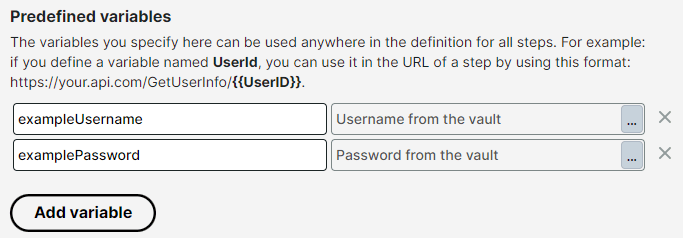
#Améliorations du nouveau menu (bêta) Compteurs d'erreurs et optimisation du chargement
Mise à jour (mars 2021) : Ces fonctions, auparavant en version bêta, sont maintenant officiellement publiées.
Le menu et l’interface classiques d’Uptrends comportaient des compteurs d’erreurs en haut à droite de l’écran, pour afficher le nombre de moniteurs actuellement en état d’erreur dans votre compte. Nous avons maintenant ajouté les compteurs d’erreurs au nouveau menu principal, actuellement en bêta. Vous trouverez les compteurs d’erreurs à côté de l’en-tête de catégorie Synthetics, qui indiquent combien d’erreurs non confirmées (en jaune) et confirmées (en rouge) sont actuellement actives pour les moniteurs de votre compte. En cliquant sur les compteurs d’erreurs, vous accédez à page Statut moniteurs, qui affiche un aperçu plus détaillé des moniteurs qui renvoient actuellement des erreurs.
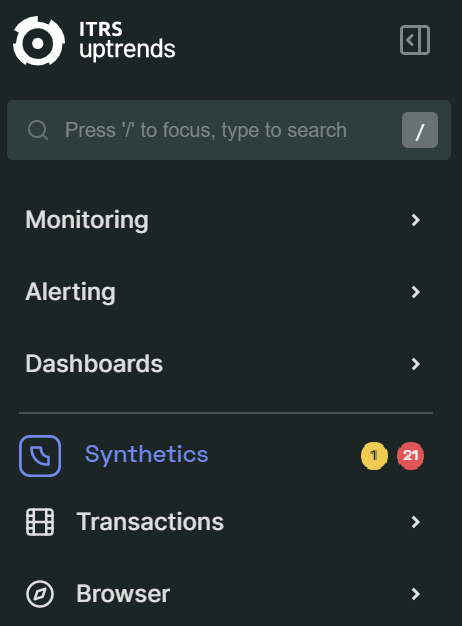
De plus, nous avons apporté quelques améliorations aux performances du menu. Le temps de chargement du nouveau menu devrait être considérablement réduit, surtout après qu’il a été chargé pour la première fois après vous être connecté à l’application Uptrends. L’expérience utilisateur devrait en être beaucoup plus fluide, mais nous aimerions avoir votre avis ! Dans le nouveau menu, vous pouvez aller à si vous voulez laisser un commentaire.
#Limiter l'utilisation de l'APIv3 pour les nouveaux comptes id=restrict-apiv3
Depuis un certain temps nous prenons en charge deux versions de notre API, que nos clients peuvent utiliser pour gérer leur compte et récupérer des informations de surveillance. Récemment, nous avons commencé le processus de supprimer l’ancienne version, notre API version 3. Dans un premier temps, nous n’autoriserons plus l’accès à la version 3 de notre API pour les comptes créés après le 10 février 2021. Il faudra utiliser la version la plus récente (v4).
Les comptes créés avant cette date pourront encore accéder à la version 3 de notre API pendant un certain temps, mais puisque la version 4 possède un ensemble de fonctionnalités beaucoup plus riche, nous recommandons de passer à cette nouvelle version dès que possible. La disparition de la version 3 sera annoncée bien à l’avance, ce qui laissera suffisamment de temps pour préparer le passage à la version 4.
janvier 2021
#La refonte de l'interface utilisateur se poursuit
Il y a quelque temps nous avons introduit le nouveau menu de l’application en tant que fonctionnalité bêta. Plusieurs d’entre vous ont déjà testé ce menu latéral. La prochaine étape du renouvellement de l’interface utilisateur est de refaire le design des tableaux de bord et des tuiles. Voici un aperçu :
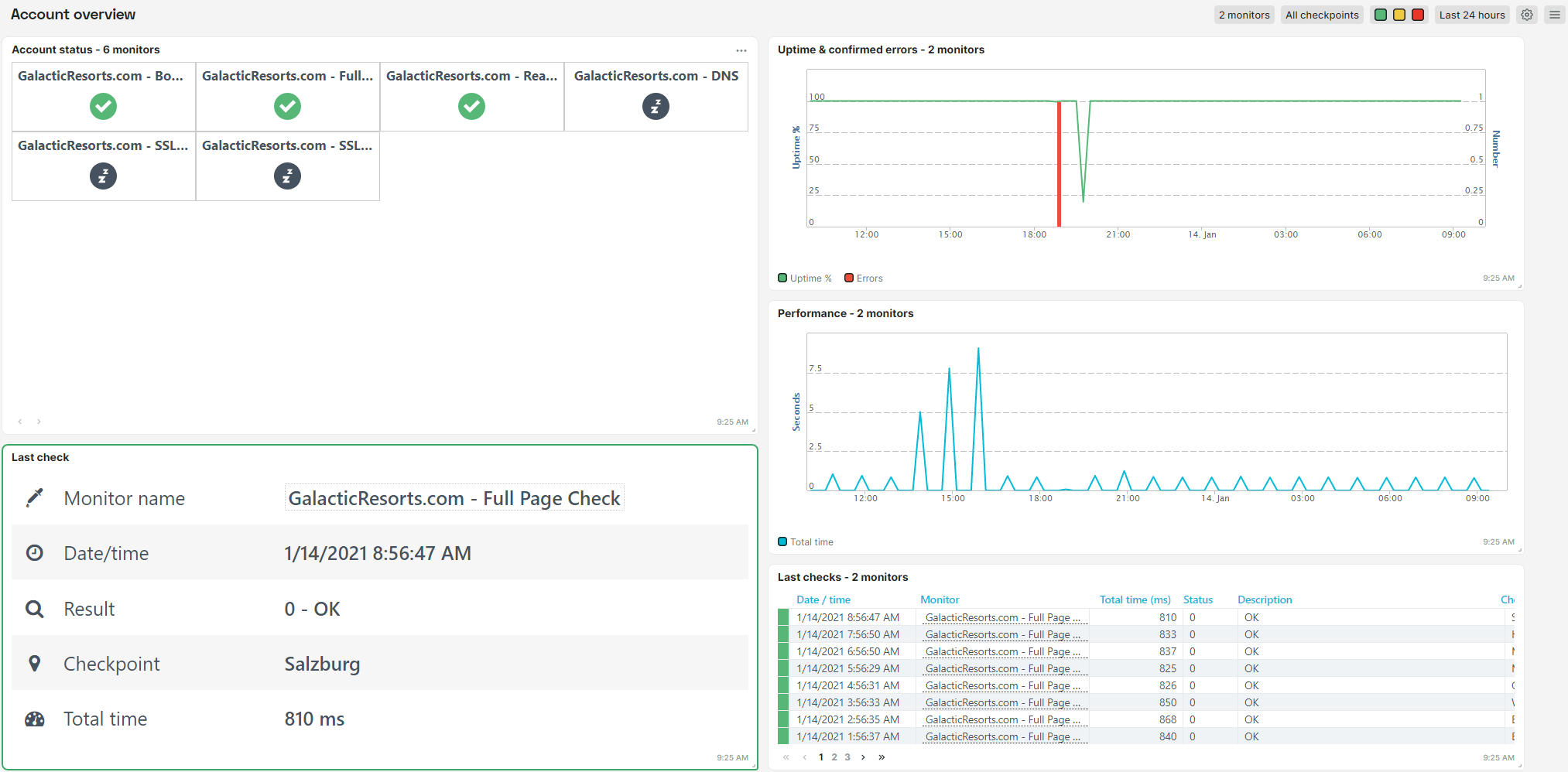
Notez que les modifications du tableau de bord ne sont pas liées à l’utilisation du nouveau menu latéral. Le nouveau look est là, même lorsque vous utilisez le menu classique.
Jetez un oeil aux modifications apportées à l’interface utilisateur et envoyez-nous un retour ! C’est assez simple. Allez simplement à et laissez un commentaire.
#Comment désactiver la fonction de mise à jour automatique du nouvel agent Infra
La nouvelle version de notre agent infra a la capacité de se mettre à jour, et il le fera par défaut. Cependant, ce n’est pas toujours souhaitable. Par exemple, la politique de l’entreprise peut vous demander de gérer vous-même les mises à jour.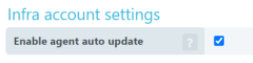
Pour de tels cas, nous avons introduit la possibilité de désactiver les mises à jour automatiques de vos agents Infra, au moyen d’un paramètre à l’échelle du compte. Pour les comptes Infra intégrés à Uptrends (en général des comptes Infra plus récents), vous trouverez l’option dans les paramètres de votre compte Uptrends. Pour les comptes Infra autonomes (comptes plus anciens), vous trouverez l’option dans les paramètres de votre compte Uptrends Infra. Si vous avez désactivé la mise à jour automatique, vous pouvez toujours mettre à jour les agents manuellement en utilisant le bouton Mettre à jour l’agent sur l’écran d’informations de l’agent lorsqu’une mise à jour est disponible.
décembre 2020
#Davantage de flexibilité pour les variables prédéfinies
Pour notre surveillance API multi-étapes, il est parfois nécessaire de définir ou de générer des variables à l’avance, qui peuvent ensuite être utilisées à travers les différentes étapes. Ces variables peuvent être créées à l’aide de la fonction variables prédéfinies .
Auparavant, seule une quantité pré-définie de variables prédéfinies était disponible pour un moniteur individuel. Nous avons revu la fonctionnalité pour offrir plus de flexibilité, vous permettant désormais de créer autant de variables que nécessaire et de supprimer les variables redondantes.
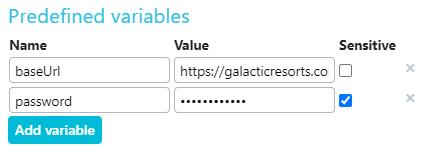
#Déplacement de la fonction Favoris pour les tableaux de bord (version bêta)
Mise à jour (mars 2021) : Cette fonction, auparavant en version bêta, est maintenant officiellement publiée.
Nous avons récemment introduit une fonction qui permet aux utilisateurs de prendre n’importe quel tableau de bord (un tableau de bord standard ou personnalisé) et de le marquer comme favori. Il apparaîtra dans la section des tableaux de bord dans le nouveau menu latéral.
À l’origine, l’option permettant de marquer les tableaux de bord comme favoris se trouvait dans le menu hamburger en haut à droite. Ll’icône Favoris (l’étoile jaune pour marquer ou décocher comme favori) a été sorti de ce menu hamburger et a maintenant un bouton séparé sur le tableau de bord.
#Définir le tableau de bord par défaut
Il est désormais possible pour les administrateurs de compte, ainsi que pour les utilisateurs individuels, de spécifier un tableau de bord par défaut. Le tableau de bord par défaut est celui qui s’affiche après la connexion d’un utilisateur et lorsqu’un utilisateur clique sur le logo Uptrends en haut à gauche du tableau de bord.
Chaque utilisateur a la possibilité de choisir son propre tableau de bord par défaut en choisissant l’option appropriée dans ses paramètres utilisateur, en remplaçant les paramètres administrateur. 
Les administrateurs de compte peuvent définir un tableau de bord par défaut au moyen d’un paramètre dans les paramètres du compte. Il est possible de spécifier un tableau de bord personnalisé, à condition que le tableau de bord personnalisé soit réellement partagé avec tous les utilisateurs.
#Dupliquer des tuiles sur un tableau de bord
Nous avons ajouté la possibilité de faire la copie d’une tuile existante dans un tableau de bord. Pour dupliquer une tuile, ouvrez les paramètres de la tuile et cliquez sur le bouton Dupliquer la tuile. La nouvelle tuile apparaît en bas du tableau de bord.
Cette nouvelle fonction facilite la création rapide de différentes variantes d’une tuile sur le même tableau de bord, sans avoir à vérifier tous les autres paramètres de cette tuile.
#Tableaux de bord personnalisés tableaux de bord 360° (bêta)
Mise à jour (mars 2021) : Cette fonction, auparavant en version bêta, est maintenant officiellement publiée.
Dans Uptrends, vous pouvez créer vos propres tableaux de bord. Pour faciliter le démarrage, nous avons un certain nombre de modèles communs qui correspondent à un produit ou une situation spécifique. À ce lot nous avons ajouté une nouvelle catégorie, le tableau de bord 360°.
À noter que la fonctionnalité s’applique uniquement au nouveau menu de l’application (bêta).
Pour ajouter un tableau de bord, allez à et cliquez sur . Ensuite, vous pouvez choisir votre tableau de bord parmi un certain nombre de catégories :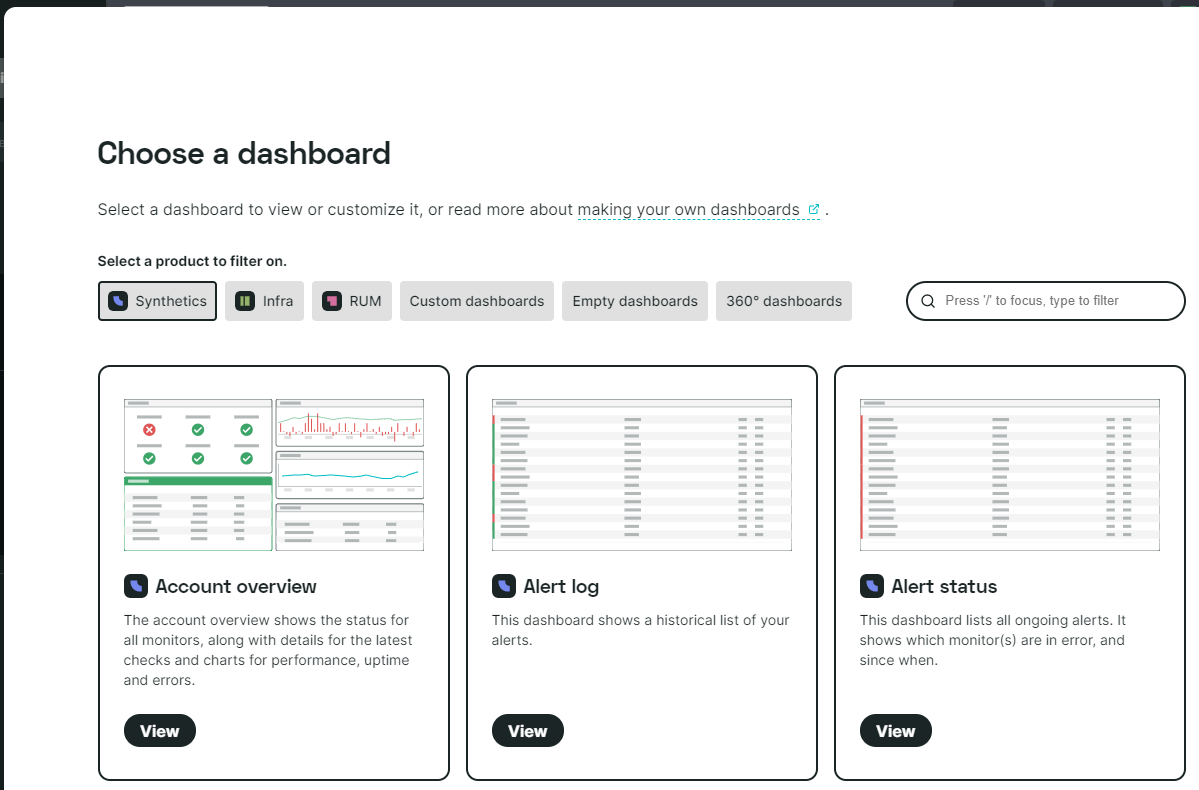
#Retour d'expérience
Après avoir essayé le nouveau menu d’application Uptrends (fonctionnalité bêta), vous pouvez donner votre avis grâce à une option. Allez au menu et cliquez sur . Une boîte de dialogue apparaît où vous pouvez exprimer ce que vous pensez de l’application. Ceci vise simplement à nous informer rapidement de vos idées ou commentaires. Nous ne vous répondrons pas sur ces commentaires. Si vous avez besoin d’aide et voulez un retour, contactez le support pour une conversation ou créer un ticket.
#Mise à jour des programmes bêta
Plusieurs fonctionnalités sont actuellement dans des programmes bêta. Certains passent de la version bêta privée à la version bêta publique, et un nouveau a démarré en tant que programme bêta privé. Découvrez ces fonctionnalités :
- Le nouveau menu de l’application Uptrends est maintenant en version bêta publique et est disponible pour tous les utilisateurs. Vous choisissez le menu qui vous convient. Découvrez plus sur le nouveau menu dans l’article Nouveau menu d’application.
- La nouvelle fonctionnalité intégrée Uptrends Infra est désormais également en version bêta publique. Consultez l’article de la base de connaissances Uptrends Infra intégré (bêta) pour plus d’informations.
- Nous avons introduit un agent Uptrends Infra pour Linux en version bêta privée. Plus d’informations sur cet agent se trouvent dans l’article Uptrends Infra Agent 2.0 pour Linux (programme bêta).
novembre 2020
#Recherche Moniteurs et opérateurs (bêta)
Mise à jour (mars 2021) : Ces fonctions, auparavant en version bêta, sont maintenant officiellement publiées.
Il n’y a pas si longtemps, nous avons introduit la fonction de recherche (bêta) pour rechercher des entrées de menu dans le nouveau menu de l’application (également bêta). Nous vous avons aussi promis davantage d’options de recherche - les voici. Nous avons ajouté l’option de rechercher le nom du moniteur et le type de moniteur ainsi que le nom de l’opérateur. Ceci est très pratique, surtout si vous avez de nombreux moniteurs et encore plus d’opérateurs.
Dans la zone de recherche en haut du menu de la nouvelle application, saisissez le nom (ou une partie) de ce que vous recherchez et voyez les résultats de la recherche apparaître !
Si vous souhaitez l’essayer et participer au programme bêta, merci de nous contacter.
#Tableau de bord par défaut vue d'ensemble à 360 degrés (version bêta)
Mise à jour (mars 2021) : Cette fonction, auparavant en version bêta, est maintenant officiellement publiée.
Cette fonctionnalité est liée au nouveau menu d’application et interface utilisateur qui sont actuellement en version bêta.
Lorsque vous vous connectez à l’application Uptrends ou lorsque vous cliquez sur le logo Uptrends (dans l’application), le tableau de bord par défaut s’affiche. Pour le menu classique, c’est le tableau de bord Aperçu du compte. Avec la nouvelle interface utilisateur (bêta), le tableau de bord par défaut peut avoir une apparence différente, en fonction des produits que vous utilisez.
Si vous utilisez la surveillance synthétique, Real User Monitoring (RUM) et Infra, le tableau de bord par défaut montre la nouvelle Vue d’ensemble à 360 degrés. Ce tableau de bord affichera une compilation des métriques les plus intéressantes de vos résultats de surveillance externe et interne, tous regroupés dans ce tableau de bord Vue d’ensemble à 360 degrés. D’autres combinaisons de produits auront des tableaux de bord par défaut correspondants.
Suffisamment curieux pour participer au programme bêta ? Alors contactez-nous avec votre demande.
octobre 2020
#Surveillance simultanée, la release officielle
La surveillance simultanée vous permet, pour un même moniteur, d’exécuter simultanément un certain nombre de vérifications à partir de différents points de contrôle. Elle permet de décider plus rapidement et avec plus de fiabilité si une erreur peut être considérée comme une erreur confirmée.
Cette fonctionnalité était en version bêta, mais est maintenant officiellement disponible. Tous les clients disposant d’un abonnement Business ou Enterprise ont accès à la surveillance simultanée.
Pour avoir une vue d’ensemble de ce dont il s’agit, consultez cet article.
Si vous souhaitez en savoir plus sur la surveillance simultanée, par exemple comment elle se compare à la surveillance standard, quels résultats elle produit, et plus encore, consultez Comment fonctionne la surveillance simultanée ?
#Surveillance d'API multi-étapes résultats détaillés pour Tester maintenant
Pour un moniteur API multi-étapes, vous avez la possibilité de faire un test immédiat à l’aide du bouton . Nous avons ajouté des détails pour chaque étape avec des informations sur les en-têtes et le contenu des requêtes et des réponses.
Les détails des résultats du test vous aident à configurer votre moniteur en vérifiant à chaque étape s’il fonctionne et s’il donne le résultat attendu.
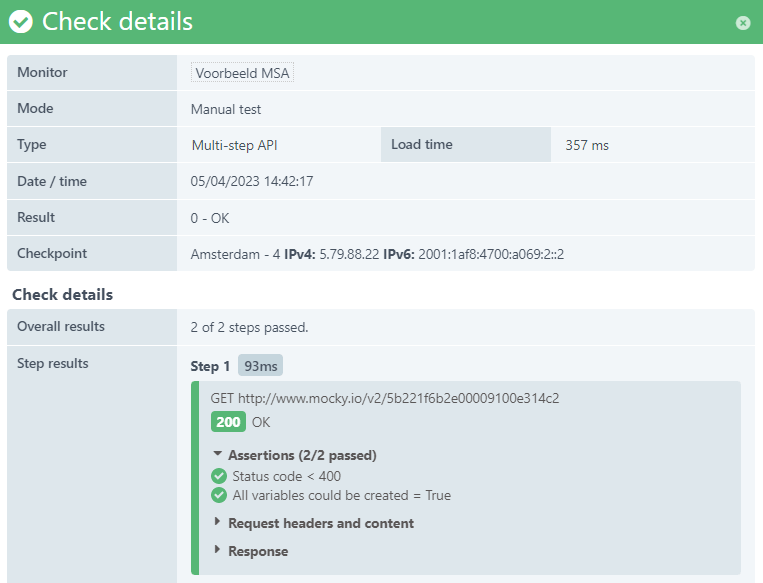
#Exporter en PDF les cascades pour les transactions
En septembre, nous avons introduit l’option d’exporter les cascades sous forme de fichier PDF pour les moniteurs Full page check (FPC).
Vous pouvez maintenant faire de même pour les transactions, à condition que vous ayez activé l’option cascade pour l’étape de transaction. Pour générer un PDF d’une cascade : allez dans les détails de vérification de l’étape de transaction et cliquez sur le bouton . Le téléchargement du PDF démarre.
#Fonction de recherche dans le menu (bêta)
Mise à jour (mars 2021) : Cette fonction, auparavant en version bêta, est maintenant officiellement publiée.
Vous savez peut-être déjà qu’un nouveau menu d’application Uptrends se prépare. Cette fonctionnalité est en version bêta, vous en saurez plus à ce sujet dans “Présentation d’un nouveau menu d’application”.
Un ajout à ce nouveau menu est la fonctionnalité de recherche. Dans un premier temps, vous pouvez rechercher toutes les entrées de menu. D’autres options de recherche sont prévues à l’avenir. Restez à l’écoute ! Et si vous souhaitez participer à ce programme bêta contactez nous.
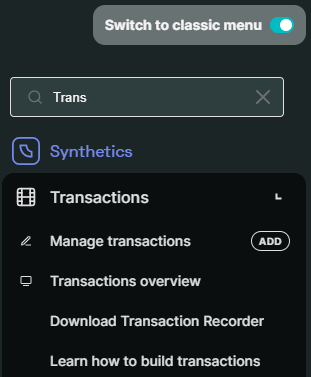
#Intégration pour AlertOps
Si vous suivez les “Changements récents chez Uptrends”, vous avez probablement remarqué qu’au cours des derniers mois nous avons ajouté de nouvelles intégrations à notre application. Les intégrations sont nécessaires pour faire passer votre message (notification d’une alerte Uptrends) au système de communication ou de gestion des incidents utilisé par votre entreprise.
Le dernier ajout à l’ensemble croissant d’intégrations est l’intégration AlertOps. AlertOps est une plateforme de gestion et de réponse aux incidents. 
Pour savoir comment définir une intégration AlertOps, consultez cet article chez AlertOps.
#Moniteurs API multi-étapes fonctions définies par l'utilisateur
Nous avons ajouté des fonctions définies par l’utilisateur pour les Moniteurs API multi-étapes. Les fonctions sont disponibles à chaque étape et peuvent être utilisées pour convertir une valeur. Il existe deux types de fonctions : le mappage et l’expression régulière.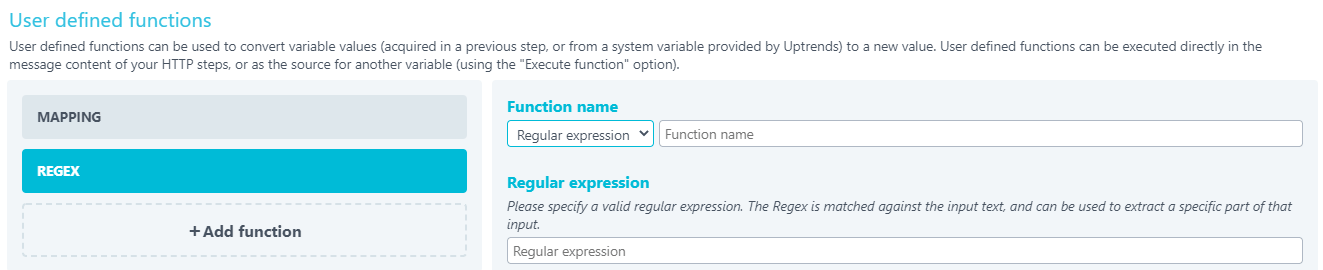
La fonction de mappage vous permet d’entrer des paires de valeurs qui peuvent être utilisées pour remplacer des valeurs.
La fonction d’expression régulière peut être utilisée pour extraire une valeur en appliquant une expression régulière à une valeur de variable existante. Une fois qu’une fonction est définie, elle peut être utilisée dans une définition de variable de la réponse en sélectionnant l’option “Exécuter la fonction” et en se référant à la fonction précédemment définie.
septembre 2020
#Graphique en cascade - exporter en PDF
Cette fonctionnalité figure sur la liste de souhaits de nombreux utilisateurs depuis un certain temps. Vous pouvez maintenant exporter votre graphique de type cascade pour un moniteur Full page check (FPC).
Les fichiers PDF peuvent être utilisés comme une sauvegarde de vos données en cascade, pour une référence ultérieure. Ou vous pouvez les utiliser tout de suite pour partager les résultats de la cascade par e-mail ou sous forme de copies imprimées.
Pour créer un PDF d’une cascade : cliquez sur une vérification de moniteur pour ouvrir la fenêtre ‘Voir les détails’, puis cliquez sur le bouton ‘Exporter le PDF’ en haut du graphique de la cascade. Le PDF est créé et téléchargé automatiquement dans votre dossier de téléchargement par défaut.
#Partager les résultats des outils gratuits
Nous proposons toute une gamme d'outils gratuits sur notre site web (et dans l’application mobile d’Uptrends). Nous avons maintenant ajouté la possibilité de partager les résultats générés par ces outils.
Pour partager les résultats des tests : lancez l’outil, attendez que le test soit terminé et que les résultats soient affichés. Au-dessus des résultats, une ligne supplémentaire s’affiche vous invitant à ‘Partager ces résultats’, suivie d’un lien (URL). Copiez ce lien et partagez-le avec les personnes également intéressées par les résultats du test.
Notez que le partage ne fonctionne que sur notre site web, pas dans l’application mobile d’Uptrends.
août 2020
#Intégrations pour Opsgenie, Statuspage, et Zapier
Les intégrations sont là pour informer les personnes ou les systèmes lorsqu’un site web, un service ou un serveur surveillé a un problème. C’est vous qui décidez comment contacter vos opérateurs ou vos systèmes une fois qu’une alerte a été déclenchée par Uptrends.
Nous fournissons déjà un certain nombre d’intégrations et en avons ajouté trois nouvelles à la liste : Opsgenie, Statuspage et Zapier sont désormais des intégrations prédéfinies dans Uptrends. Pour en savoir plus sur la mise en place des intégrations, consultez les articles de la base de connaissances sur Opsgenie et Statuspage. Pour l’intégration de Zapier, de plus amples informations suivront bientôt.
#Outil de vérification de l'en-tête des réponses
Chez Uptrends, nous proposons un certain nombre d’outils gratuits et cherchons toujours à en ajouter d’autres à la boîte à outils. Notre plus récent ajout est l’outil Vérification de l’en-tête de réponse pour extraire et vérifier les en-têtes de réponse HTTP de votre serveur. Les informations que vous obtenez de l’outil seront utiles lors du dépannage des problèmes.
Accédez à l’outil en ligne et cliquez ici pour en savoir plus. Dans l’application Uptrends, allez à pour ouvrir l’outil.
#Surveillance simultanée en phase bêta publique
Il y a quelques semaines, nous avons proposé la fonctionnalité Surveillance simultanée en bêta privée pour un petit nombre d’utilisateurs. Cette fonctionnalité passe maintenant dans la phase bêta publique et est disponible pour tous les abonnés aux plans Business et Entreprise. Notez que la fonctionnalité ne rentre pas dans la configuration des autres plans d’abonnement et ne sera donc pas disponible pour ces plans.
juillet 2020
#Intervalle de vérification dans la vue d'ensemble des 'Moniteurs'
Nous avons ajouté des informations supplémentaires à la vue d’ensemble des « Moniteurs » (menu déroulant ). Outre les informations principales de chaque moniteur (nom, type, URL, dates de création et de dernière modification, etc.), il y a désormais également l’intervalle de vérification pour chaque moniteur. Cela vous aide à repérer rapidement les moniteurs exécutés à un intervalle normal ou lent (par exemple entre 5 et 60 minutes) et si certains de vos moniteurs HTTPS ou API ne seraient pas mieux avec une surveillance d’une minute pour une détection d’erreur plus rapide et des données de disponibilité plus précises.

#Nouvelle intégration de Microsoft Teams
Les intégrations sont essentielles pour l’envoi de vos notifications d’alerte d’Uptrends, faisant en sorte que les bonnes personnes les reçoivent via les bons canaux le plus rapidement possible. Pour faciliter ce processus, Uptrends propose plusieurs intégrations prédéfinies prêtes à l’emploi, afin que vous puissiez facilement lier vos alertes Uptrends à des applications ou plates-formes externes. Dans cette mise à jour, nous avons ajouté une nouvelle intégration prédéfinie, Microsoft Teams, l’outil de discussion et de collaboration dans Office 365. Avec cette nouvelle intégration, vous pourrez faire envoyer automatiquement des notifications d’alerte Uptrends aux canaux appropriés dans votre environnement Microsoft Teams.
Nous avons rédigé un guide complet, étape par étape, sur la façon de configurer l’intégration de Microsoft Teams ici.
juin 2020
#Prise en charge UTF-8 pour la surveillance API multi-étapes
Un Moniteur API multi-étapes (MAM) vous permet de tester avec précision le fonctionnement et les performances de vos API, en définissant une séquence d’appels d’API qui vérifie l’étendue complète des capacités de votre API. En utilisant les principales méthodes HTTP (GET, POST, PUT, PATCH, DELETE), vous pouvez interagir avec votre API, définir des assertions pour vérifier la bonne réponse, puis réutiliser les variables des réponses précédentes dans les étapes suivantes. Souvent, ce processus impliquera l’envoi d’un corps de requête à votre API.
Dans cette version d’Uptrends, nous avons ajouté la prise en charge UTF-8 pour ces corps de requête. Auparavant, il y avait des problèmes avec l’encodage de certains caractères, ce qui pouvait entraîner des erreurs de retour du moniteur. Avec la prise en charge UTF-8, nous sommes maintenant en mesure d’encoder correctement les signes diacritiques et les langues non latines notamment. En pratique, ça signifie que vous pouvez désormais inclure à peu près n’importe quel caractère spécial ou langue dans le corps de la requête de vos appels d’API multi-étapes.
#Davantage d'agents utilisateurs disponibles
Pour certains types de moniteurs, vous pouvez définir un agent utilisateur dans l’onglet Avancé des paramètres du moniteur. L’agent utilisateur que vous choisissez est transmis avec la requête HTTP, de manière à informer le serveur sur l’environnement utilisateur. Par exemple, en utilisant l’agent utilisateur qui va bien, nous pouvons dire au serveur que nous utilisons Chrome 83 sur une plate-forme Windows. Cela indique au serveur qu’il pourrait envoyer un contenu spécifique, optimisé pour cet environnement.
En plus d’autoriser les agents utilisateurs personnalisés, cette option dans les paramètres du moniteur contenait une liste prédéfinie d’agents utilisateurs couramment utilisés. Cette liste était devenue un peu dépassée, et nous l’avons donc étendue dans cette version. La liste récemment mise à jour d’agents utilisateurs prédéfinis contient désormais les bons agents utilisateurs pour les versions récentes de la plupart des navigateurs modernes.
#Prise en charge du renouvellement de certificats dans la configuration Single sign-on
Il est désormais possible d’utiliser plusieurs certificats de clé publique pour le Single sign-on (SSO). Sur la page des paramètres du compte (onglet Paramètres), dans la section des paramètres SSO, vous pouvez désormais choisir d’utiliser tous les éléments existants dans une section de coffre-fort. Cela vous permettra d’y télécharger de nouveaux certificats émis par votre fournisseur SSO, avant même qu’ils ne soient réellement utilisés par le fournisseur ; c’est ce qu’on appelle le « certificate rollover » (le remplacement d’un certificat ancien par un nouveau).
Vous pouvez même automatiser ce processus en téléchargeant les certificats à l’aide de notre API. Nous vous recommandons de supprimer tous les anciens certificats qui ne sont plus utilisés, cela fait partie des bonnes pratiques du point de vue sécuritaire.
#Outil Ping
Uptrends met à disposition un certain nombre d’outils gratuits qui s’avèrent utiles lors de la surveillance de vos sites, services ou serveurs web.
La famille d’outils gratuits d’Uptrends vient d’accueillir un nouveau membre - l’outil Ping. Il fait la même chose que le « ping » de la ligne de commande, mais il présente les résultats de manière conviviale. Un autre gros avantage est que vous pouvez envoyer simultanément des pings à un serveur à partir de plusieurs points de contrôle. Tous les résultats seront affichés dans un seul tableau de bord. En plaçant la souris au-dessus des tuiles de point de contrôle sur le tableau de bord, vous obtiendrez des informations supplémentaires sur le traceroute.
Dans l’application Uptrends, accédez à l’élément de menu pour essayer le nouvel outil.
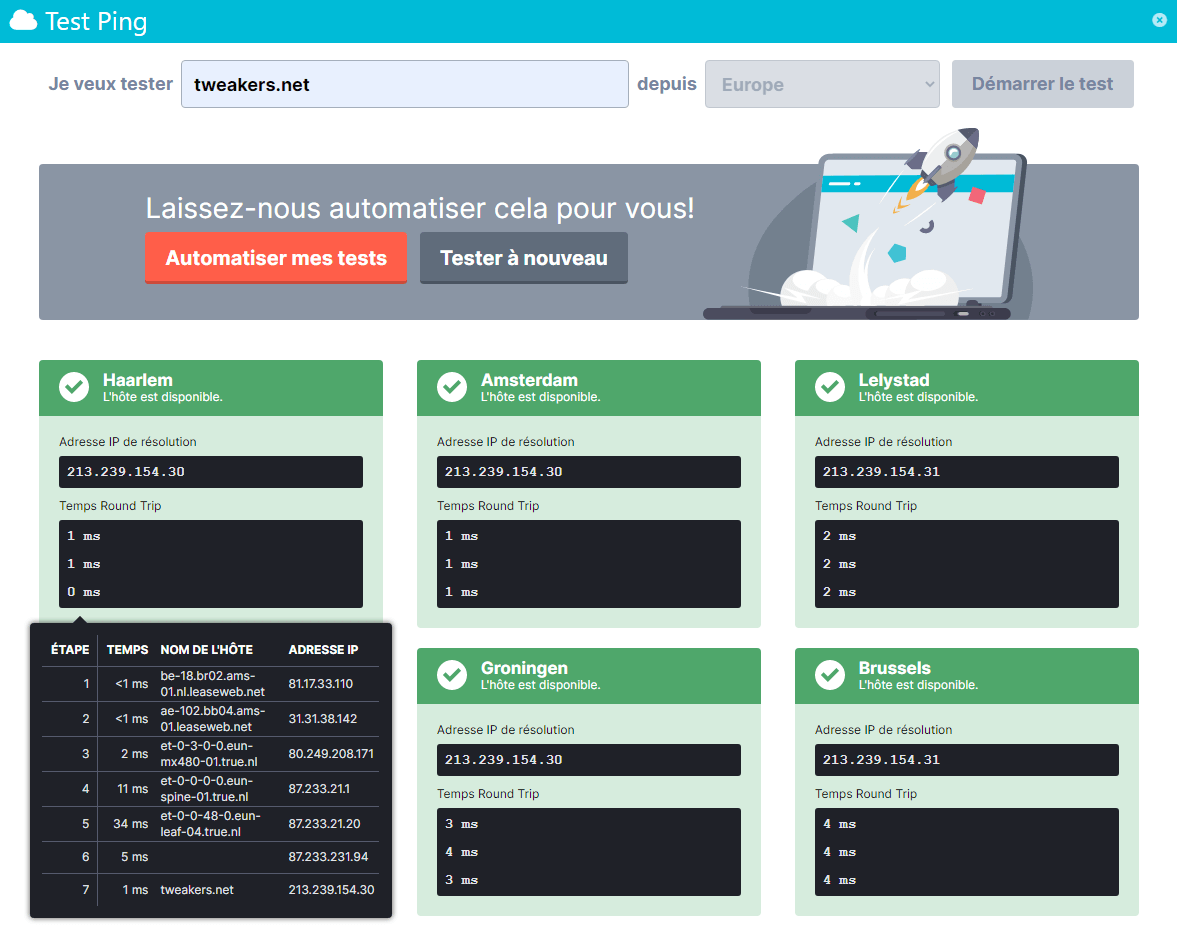
mai 2020
#Points de contrôle Mise à niveau vers Chrome 83
Nos points de contrôle ont été mis à niveau vers la dernière version de Chrome, c’est-à-dire Chrome 83.
Uptrends maintient les navigateurs des points de contrôle à jour car c’est essentiel pour votre surveillance. Le navigateur Chrome de vos clients ou utilisateurs passera automatiquement à une nouvelle version. Une nouvelle version du navigateur pourrait introduire un problème avec votre site ou service web et ça, il faudra le savoir le plus rapidement possible. C’est pourquoi nous mettons à niveau nos points de contrôle avec les versions les plus récentes des navigateurs dès qu’elles deviennent disponibles. Ainsi vous restez en phase avec l’équipement de vos clients ou utilisateurs et vous pouvez surveiller leurs expériences avec la dernière version.
Si vous souhaitez en savoir plus sur les fonctionnalités ou les modifications de la dernière version de Chrome, consultez les Notes de version de Chrome Enterprise.
#Tableaux de bord et tuiles nouveau filtre pour des vérifications réussies (résultats OK)
Parfois, vous avez une situation d’erreur qui persiste depuis assez longtemps et vous vous demandez: “Quelle était la dernière fois que la vérification a renvoyé un résultat OK et que mon serveur ou mes services fonctionnaient correctement ?” S’il y a eu beaucoup d’erreurs consécutives, il devient fastidieux de remonter loin pour retrouver ce résultat correct. En utilisant cette nouvelle option, vous filtrez le bruit (toutes les erreurs, non-confirmées et confirmées). Vous raccourcissez la liste des messages pour n’en afficher que les résultats OK et retrouver ainsi tout de suite la dernière fois où les choses allaient encore bien.
Dans les tableaux de bord et les tuiles, vous pouvez filtrer les données affichées en fonction des points de contrôle, du niveau d’erreur et de la période. Jusqu’à présent, les options de filtrage pour les messages étaient : tout, les erreurs non-confirmées et confirmées, uniquement les erreurs confirmées. Nous avons ajouté l’option de filtrer uniquement les vérifications réussis (résultats OK). Pour les tableaux de bord, le paramètre est en haut à droite du tableau de bord :
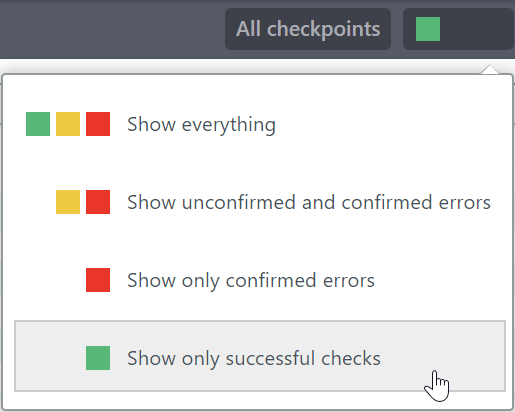
Cette nouvelle option de filtrage existe également dans les paramètres des tuiles. Vous trouverez plus d’informations sur les tableaux de bord et les tuiles dans le cours de l’Academie Uptrends : Cours : “Tableaux de Bord - Les Bases” .
Notez que le paramètre affectera également vos rapports. Les données filtrées, comme affichées dans le tableau de bord, seront utilisées pour les exportations de données et les rapports planifiés.
#Captures d'écran et graphiques en cascades disponibles pour les abonnements Business
Les captures d’écran et les graphiques en cascades sont des fonctionnalités d’un moniteur de transactions. Ils sont décrits dans les articles de la base de connaissances Utiliser les captures d’écran dans les transactions et Utiliser les graphiques en cascades dans les transactions.
Ces fonctionnalités étaient disponibles uniquement pour les abonnements Enterprise. Maintenant, elles sont également disponibles pour les abonnés Business.
En tant qu’abonné Business, vous pouvez désormais activer les options Capture d’écran et Graphique en Cascade pour chaque étape de transaction. De plus, la capture d’écran est disponible dans votre liste d’actions à ajouter aux étapes de transaction. Lorsque vous ajoutez une action Capture d’écran, vous déterminez vous-même à quel endroit de la séquence vous souhaitez faire la capture d’écran. Gardez à l’esprit que chaque cascade et chaque transaction est comptabilisé dans le calcul des crédits de moniteur de transaction. Les détails du calcul sont décrits dans Calculs des crédits de moniteur de transactions.
Dans l’article KB Utilisation de captures d’écran et de graphiques en cascades dans les transactions (en Anglais) vous trouverez des informations détaillées sur la façon de configurer ces fonctionnalités et d’en tirer le meilleur parti.
avril 2020
#Objectif SLA Temps de chargement de la page une plus grande précision
Dans l’application Uptrends, vous pouvez configurer vos accords de niveau de service (SLA), en fonction des contrats que vous avez avec vos fournisseurs ou clients. La Définition de SLA vous permet de configurer des exigences minimales ou maximales, appelées objectifs SLA. Les valeurs mesurées par rapport à ces objectifs sont renseignées dans le tableau de bord SLA Overview.
L’un des objectifs SLA pouvant être configurées dans la définition SLA est la Temps de chargement de la page. Jusqu’à présent, l’objectif pour ce temps de chargement ne pouvait prendre comme valeur qu’un entier. Dans la dernière version d’Uptrends, il est possible de définir une valeur avec deux décimales, permettant une précision plus élevée lors de la définition de l’objectif de temps de chargement. Par exemple, dans le passé, vous pouviez définir un objectif de 1 ou 2 secondes. Vous avez maintenant la possibilité de définir une valeur de 1,5 seconde ou même 1,75 seconde.
#Moniteurs les Conditions d'alerte sont devenues des Conditions d'erreur
Dans vos moniteurs, il y avait un onglet appelé Conditions d’alerte. Nous avons pensé que le nom ne décrivait pas correctement l’objet de l’onglet. Après tout, il ne s’agit pas ici de définir les conditions de génération des alertes, mais des conditions de détection et de génération des erreurs. Par conséquent, l’onglet a reçu un nouveau nom et s’appelle maintenant Conditions d’erreur. La fonctionnalité et le contenu de l’onglet n’ont pas changé !
Pour être cohérent, les modèles de moniteur auront également le nouveau nom d’onglet.
#Intégrations personnalisées ID de type d'erreur
Les intégrations permettent d’avertir une personne ou un système lorsqu’une alerte a été générée par l’un de vos moniteurs. Une intégration peut être un simple e-mail ou un SMS ou l’une des intégrations système prédéfinies, comme Slack ou PagerDuty. Ou vous envoyez un message personnalisé à un autre système tiers.
Les informations disponibles dans l’application Uptrends sont envoyées au système tiers à l’aide de variables système. Lorsque vous composez le message dans votre intégration personnalisée, ces variables système seront ajoutées. Une explication détaillée est donnée dans l’article de la base de connaissances Configuration d’une intégration personnalisée.
De nombreuses variables système étaient déjà disponibles, comme décrit dans cet article de la base de connaissances. Cependant, il manquait une information qui a été ajoutée maintenant : l’ID de type d’erreur.
L’ID de type d’erreur est un code (un nombre à 4 chiffres) spécifique à Uptrends. Vous trouverez une liste des types d’erreur (avec ID et explication) dans l’article de la base de connaissances Types d’erreur. Un ID de type d’erreur fréquent est “3002”, qui se rapporte à un échec de connexion HTTP.
Dans le corps de votre requête, insérez la variable comme {{@ alert.errorTypeId}}.
Par exemple, une ligne dans le corps de la requête peut prendre la forme :
{"ID de type d'erreur": "{{@ alert.errorTypeId}}"}
mars 2020
#Téléchargement de fichiers dans les transactions
La Surveillance des transactions offre un ensemble très complet d’actions (en anglais) que vous pouvez utiliser pour interagir avec le navigateur : cliquer sur les boutons, taper du texte, faire défiler la page, vérifier le contenu - même créer des captures d’écran.
Il manquait encore une action importante : la possibilité de télécharger des fichiers (vers le site). Heureusement, c’est maintenant possible !
Cela fonctionne de la manière suivante : d’abord vous téléchargez le ou les fichiers dans le coffre-fort. Utilisez le type d’élément de coffre-fort « Fichier » pour indiquer que vous stockez un fichier dans le coffre-fort. Ensuite, à l’intérieur de votre définition de transaction, utilisez la commande Set pour pointer vers le fichier que vous voulez transférer vers votre page. La commande Set vous permet de pointer vers un élément dans le coffre-fort - choisissez l’élément de fichier que vous venez d’y stocker, et le téléchargement de votre fichier devrait se dérouler sans problème !
Notez que lorsque vous créez un enregistrement de transaction à l’aide du Outil enregistreur, il capturera l’action de téléchargement de fichier, mais pas le fichier lui-même. Il faudra nous fournir le fichier approprié depuis le coffre-fort. Après avoir transféré votre enregistrement, vous verrez la commande Set qui correspond à votre téléchargement de fichier. Modifiez simplement sa valeur pour correspondre au fichier du coffre-fort.
#Journal d'audit entrées effectuées par Uptrends
La fonction Journal d’audit (visible dans le menu Compte) vous permet d’inspecter toutes les modifications apportées à la configuration de votre compte ainsi que l’auteur de la modification. Parfois, si vous demandez au support Uptrends de vous aider, nous y rajoutons quelques modifications. Jusqu’à présent, il n’était pas clair si une modification avait été apportée par vous ou par un autre utilisateur du compte, ou si elle avait été effectuée en votre nom par Uptrends. Le journal d’audit a été amélioré pour indiquer clairement les modifications apportées par Uptrends.
février 2020
#Application mobile disponible pour les utilisateurs Single Sign-On
L’application mobile d’Uptrends, qui affiche l’état actuel de vos moniteurs et alertes ainsi que les graphiques de disponibilité et de performance, n’était pas accessible jusqu’à présent par les utilisateurs qui utilisent Single Sign-On pour se connecter à Uptrends.
Une nouvelle version de l’application est désormais disponible pour iOS et Android. Cette dernière version de l’application fonctionne avec l’application du site web d’Uptrends : une fois connecté à Uptrends sur votre ordinateur, recherchez la page Applications mobile dans le menu Applications et extras. Vous pouvez y générer un code de connexion (code QR) qui peut être scanné par l’application mobile. Vous serez connecté automatiquement une fois le code scanné.
#Options d'affichage pour les Pages de Statut Public
La fonctionnalité Pages de Statut Public a de nouvelles options. Tout d’abord, vous pouvez spécifier si l’état de disponibilité pour chaque heure / jour / mois doit être affiché dans l’ordre chronologique ou l’inverse (les données les plus récentes en premier).
En plus, vous pouvez spécifier comment afficher vos moniteurs, par nom (en ordre alphabétique) ou triés par leurs status d’erreur.
Enfin, il est désormais possible de publier un commentaire personnalisé (composé d’un titre et d’un texte) afin de fournir des informations supplémentaires à vos utilisateurs. Ce commentaire personnalisé sera affiché en haut de votre Page de Statut Public.
janvier 2020
#Automatisation des tâches relatives aux de points de contrôle
Lorsque vous souhaitez automatiser des tâches répétitives liées à votre configuration Uptrends, vous vous demandez peut-être quels serveurs de point de contrôle sont disponibles pour vos moniteurs, comment spécifier les moniteurs qui doivent s’exécuter dans quels pays ou continents et comment obtenir une liste complète des serveurs pour les pays qui vous intéressent - éventuellement pour créer une liste blanche pour votre configuration de pare-feu.
L’API Checkpoint pouvait déjà renvoyer une liste complète des points de contrôle, y compris avec leurs adresses IP, mais il n’y avait aucun moyen de déterminer quels continents contenaient quels pays, ni quels points de contrôle appartenaient à quel pays.
Vous pouvez maintenant utiliser les nouvelles fonctions /CheckpointRegion pour récupérer toutes ces informations. À découvrir dans la section API Checkpoint de nos documents Swagger.
#Des API pour tableaux de bord, rapports et pages d'état publiques
De nouvelles méthodes API ont été ajoutées pour le clonage et la modification des tableaux de bord personnalisés. En plus, les rapports planifiés (pour l’envoi de rapports automatiques par e-mail basés sur un tableau de bord) peuvent désormais être ajoutés à l’aide de l’API. Cette combinaison vous permet de prendre un tableau de bord personnalisé que vous avez préparé et de l’utiliser comme modèle principal pour générer des tableaux de bord et des rapports planifiés pour des équipes ou des clients spécifiques qui souhaitent recevoir des rapports par e-mail.
De plus, il existe de nouvelles méthodes API pour gérer les Pages de Statut Public. Il n’est probablement pas très efficace d’utiliser l’API pour gérer une ou deux pages d’état publiques, mais si vous comptez utiliser la fonction de Page de Statut Protégé (en savoir plus ici) pour publier des informations d’état sur des équipes distinctes ou des personnes extérieures à votre organisation, il peut être utile de l’automatiser à l’aide de l’API.
#Modification d'API pour créer des moniteurs d'API multi-étape
L'API Monitor vous permet de créer ou de mettre à jour les paramètres d’un moniteur. Pour configurer un moniteur multi-étapes à l’aide de l’API (MSA), vous deviez auparavant utiliser l’attribut ApiStepDefinition. Cet attribut n’existe plus ; il est divisé en deux attributs distincts : l’attribut MsaSteps est un tableau qui contient la liste complète des étapes MSA. Et PredefinedVariables est l’autre nouvel attribut qui contient la liste complète des variables prédéfinies.
2018 - 2019
Pour les entrées plus anciennes (en anglais), regardez ici.